Page 1
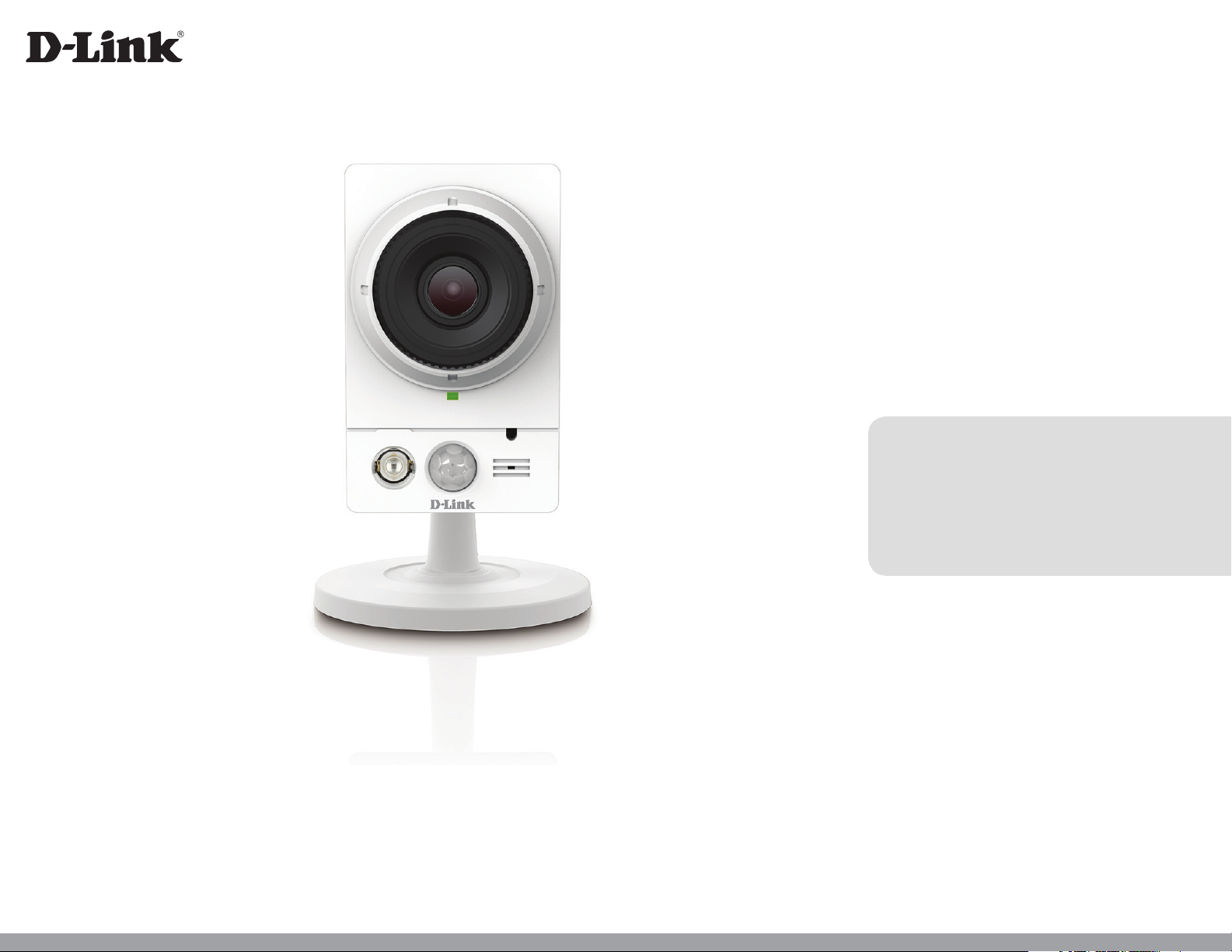
Version 1.00 | 11 juin 2014
Manuel
d'utilisation
Caméra réseau PoE Full HD à vision diurne et nocturne
DCS-2210L
Page 2
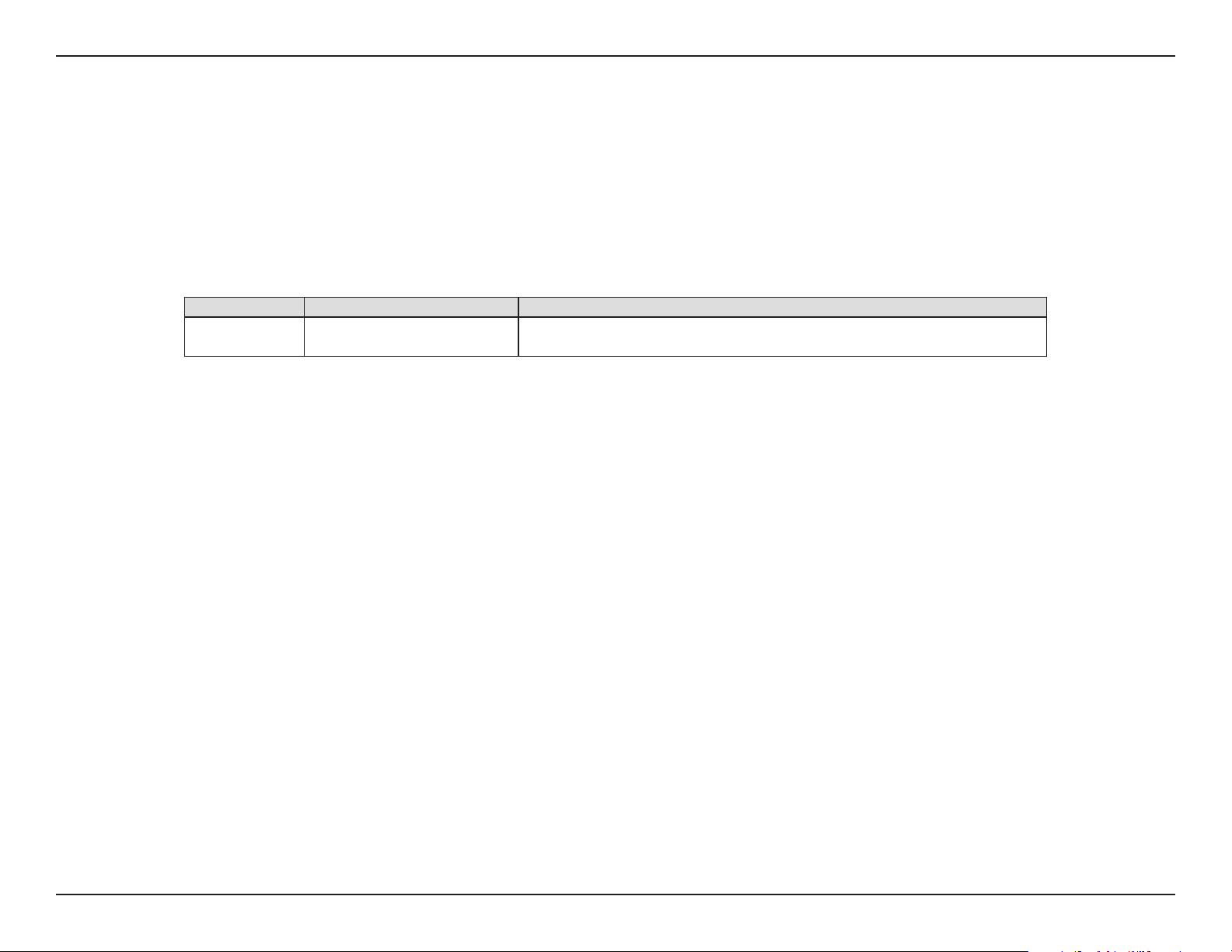
Préface
D-Link se réserve le droit de réviser ce document et d’en modier le contenu sans aucune obligation de préavis. Les informations contenues dans
le présent document peuvent devenir obsolète à mesure que nos services et sites Web se développent et changent. Consultez le site Web www.
mydlink.com pour obtenir les informations les plus à jour.
Révisions du manuel
Révision Date Description
1,0 21 octobre 2014 Version A1 avec version 1.00 du microprogramme
Marques commerciales
D-Link et le logo D-Link sont des marques ou des marques déposées de D-Link Corporation ou de ses liales aux États-Unis ou dans d’autres pays.
Tous les autres noms de société ou de produit mentionnés dans ce document sont des marques ou des marques déposées de leur société respective.
Copyright © 2014 par D-Link Corporation, Inc.
Tous droits réservés. Toute reproduction partielle ou totale de ce document est interdite sans l’autorisation écrite de D-LinkCorporation,Inc.
2Manuel d’utilisation de la DCS-2210L de D-Link
Page 3
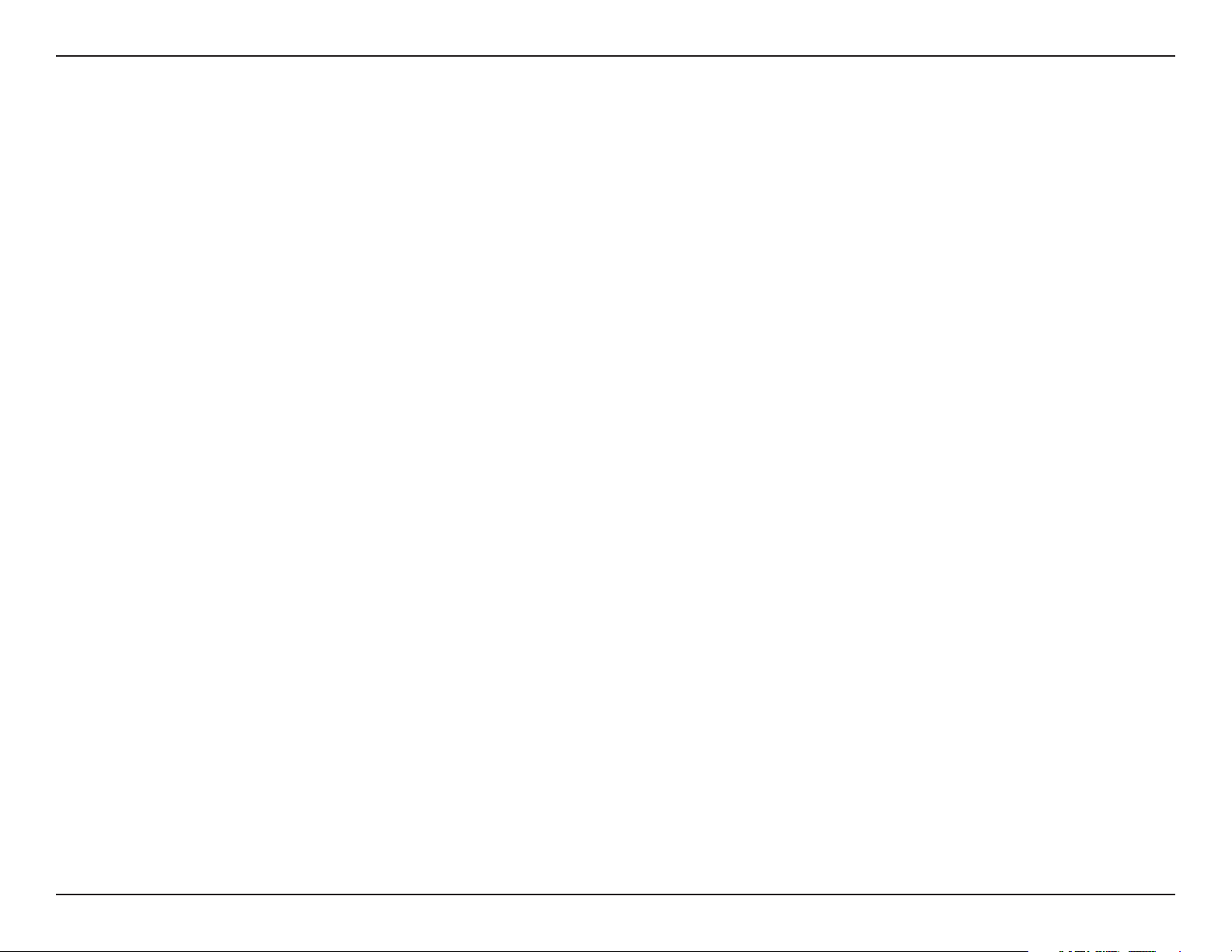
Table des matières
Présentation du produit .............................................4
Contenu de la boîte .............................................................4
Conguration système requise ........................................5
Introduction ............................................................................ 6
Caractéristiques .....................................................................7
Description du matériel ......................................................8
Vue avant ............................................................................. 8
Vue arrière ........................................................................... 9
Vue latérale .......................................................................10
Installation ................................................................. 11
Paramétrage à l'aide de Zero Conguration .............11
Assistant de conguration de la caméra ....................14
Utilisateurs de Windows ...................................................14
Utilisateurs Mac ...................................................................15
Installation manuelle du matériel .................................17
Montage de la caméra ......................................................18
mydlink ......................................................................19
Conguration de l'image .............................................33
Audio et vidéo ..................................................................35
Point prédéni .................................................................37
Détection de mouvement ...........................................39
Date et heure ....................................................................40
Conguration de l’événement ...................................41
CarteSD ..............................................................................50
Avancé ....................................................................................51
Entrée/sortie numérique ..............................................51
ICR et IR ...............................................................................52
HTTPS .................................................................................. 53
Liste d'accès ......................................................................54
SNMP ...................................................................................55
Maintenance .........................................................................56
Administrateur .................................................................56
Système ..............................................................................57
Mise à jour du microprogramme ..............................58
État ...........................................................................................59
Conguration ............................................................20
Utilisation de l'interface de conguration .................20
Vidéo en direct .....................................................................21
Conguration .......................................................................23
Assistant de conguration...........................................23
Conguration du réseau ..............................................29
DNS dynamique ..............................................................32
Informations sur le périphérique ..............................59
Journaux ............................................................................60
Aide ......................................................................................61
Caractéristiques DI/DO .............................................62
Caractéristiques techniques ..................................... 63
Déclarations de sécurité ...........................................66
3Manuel d’utilisation de la DCS-2210L de D-Link
Page 4
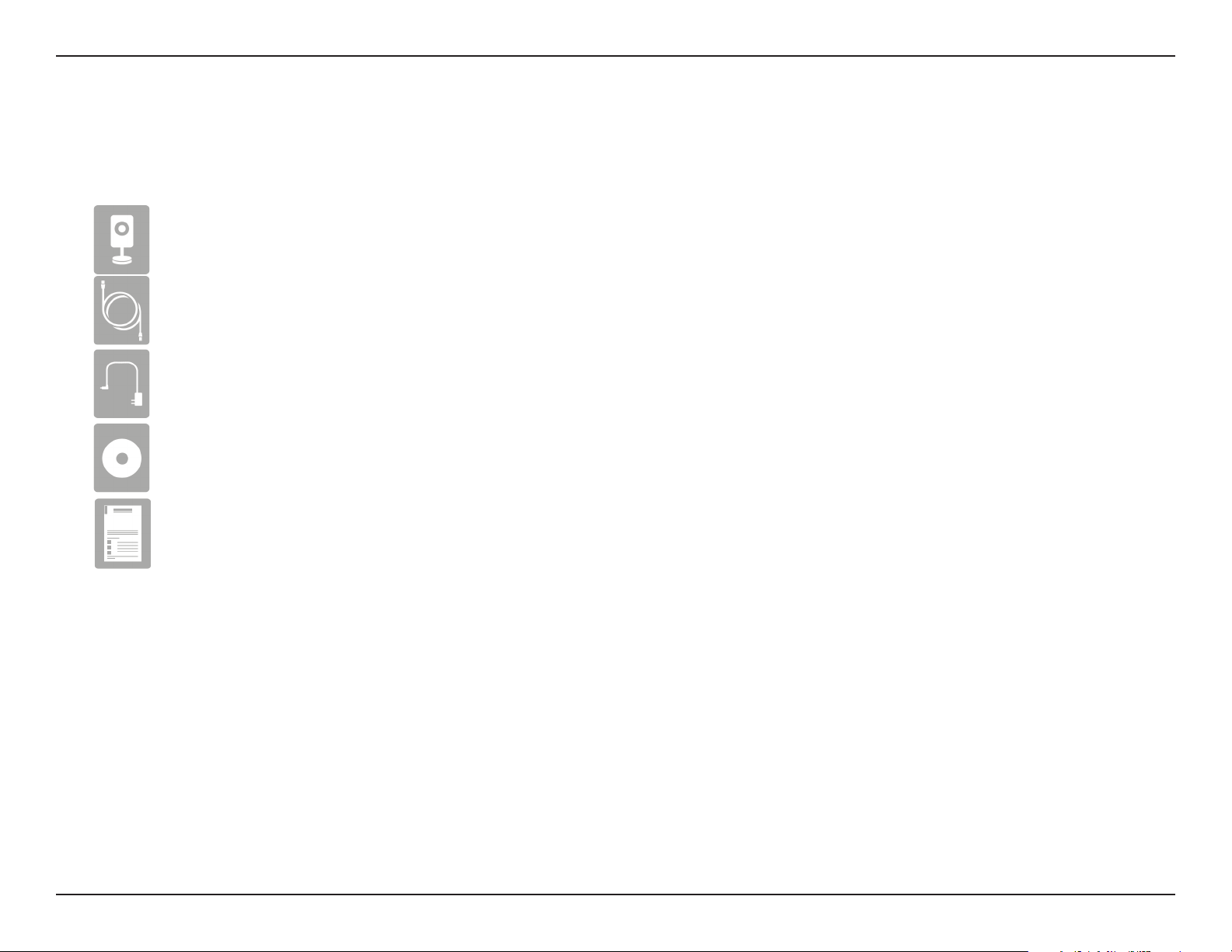
Section 1: Présentation du produit
DCS-2210L Caméra réseau PoE Full HD à vision diurne et nocturne
Câble EthernetCAT5
Adaptateur secteur
CD-ROM avec manuel d'utilisation et logiciel
Présentation du produit
Contenu de la boîte
Guide d'installation rapide
Contactez votre revendeur s'il manque l'un des éléments ci-dessus.
Remarque: L'utilisation d'une alimentation dont la tension dière de celle de votre produit l'endommagera et en annulera la garantie.
4Manuel d’utilisation de la DCS-2210L de D-Link
Page 5
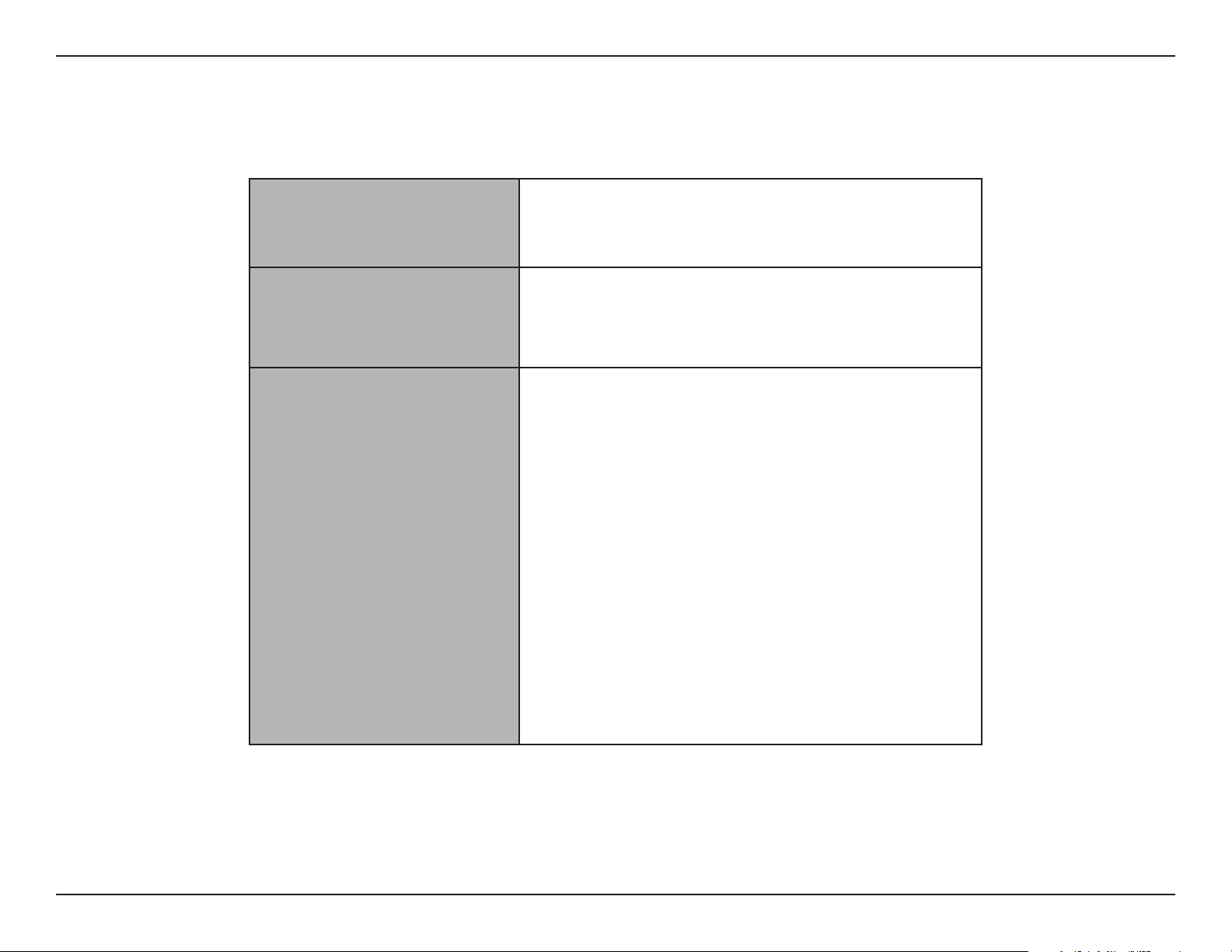
Section 1: Présentation du produit
Matériel requis
Conguration réseau requise
Conguration système requise
• Une carte mémoire microSD (en option) est
nécessaire pour l'enregistrement sur un stockage
embarqué. Il est recommandé d'utiliser une carte
SDHC classe 6 ou supérieure.
•Modem DSL ou câble de type Ethernet
• Clients sans l IEEE 802.11n/g
• Ethernet 10/100
• Connexion Internet haut débit
Ordinateur avec:
®
• Windows
ou version supérieure
•Adaptateur Ethernet installé
XP/Vista/7/8, Linux, ou Mac avec OS X 10.6
Exigences relatives à l’utilitaire
de conguration Web
Conguration requise pour le navigateur:
•Internet Explorer7,0 ou une version supérieure
•Firefox12 ou une version supérieure
•Safari6.0 ou une version supérieure (avec Java installé
et activé)
• Chrome 20 ou une version supérieure
Utilisateurs de Windows®: Vériez que vous avez installé
la dernière version de Java. Accédez au site www.java.com
pour télécharger la dernière version.
5Manuel d’utilisation de la DCS-2210L de D-Link
Page 6
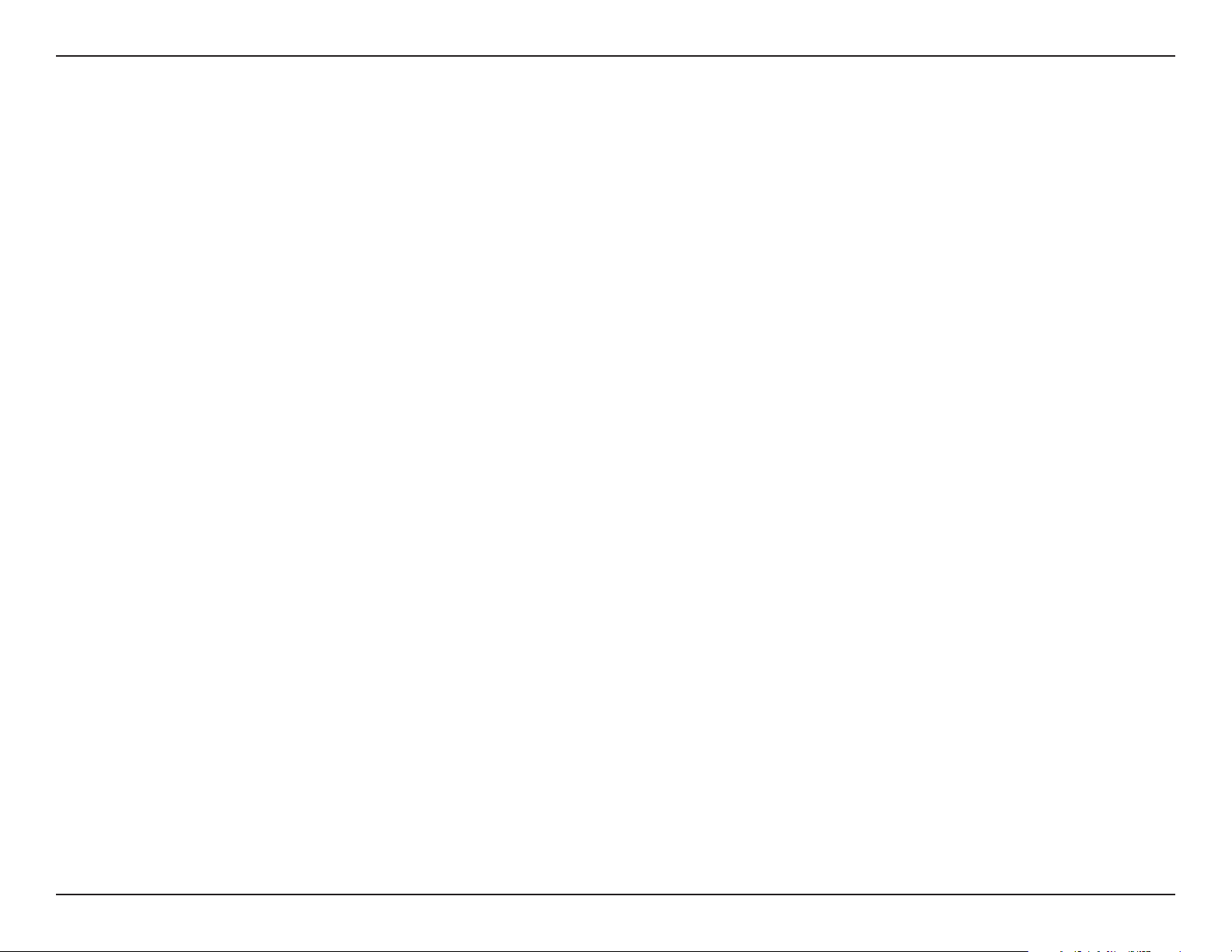
Section 1: Présentation du produit
Introduction
Félicitations pour votre achat de la Caméra réseau PoE Full HD à vision diurne et nocturne DCS-2210L. La DCS-2210L est une
solution de surveillance polyvalente pour votre petite entreprise ou votre bureau à domicile. Le capteur CMOS à balayage
progressif de 2mégapixels doté d'une résolution full HD de 1920 x 1080 vous permet de capturer les détails comme jamais
auparavant, ce qui est particulièrement important pour la reconnaissance faciale. Un ltre IR-Cut et un voyant infrarouge
intégrés assurent que vous ne manquez aucun événement quelle que soit le degré de luminosité ou d'obscurité de votre
environnement. La prise en charge de l'alimentation électrique par câble Ethernet (PoE) facilite les choses en vous épargnant
le souci d’un éventuel manque de prises de courant. lorsque vous congurez votre caméra sur place.
Contrairement à une webcam ordinaire, la DCS-2210L est un système complet intégrant un processeur et un serveur Web, qui
transmet des images vidéo de grande qualité pour la sécurité et la surveillance. La DCS-2210L est accessible à distance et peut
être gérée à partir d'un ordinateur connecté à votre réseau local ou à partir d'Internet via un navigateur Web. Elle est également
livrée avec la suite logicielle D-Link D-ViewCam ™ qui permet de gérer plusieurs caméras réseau à distance en utilisant les
fonctions de surveillance, de planication, d'enregistrement, de détection de mouvement et de notications, permettant une
solution complète et économique pour la sécurité à la maison.
6Manuel d’utilisation de la DCS-2210L de D-Link
Page 7
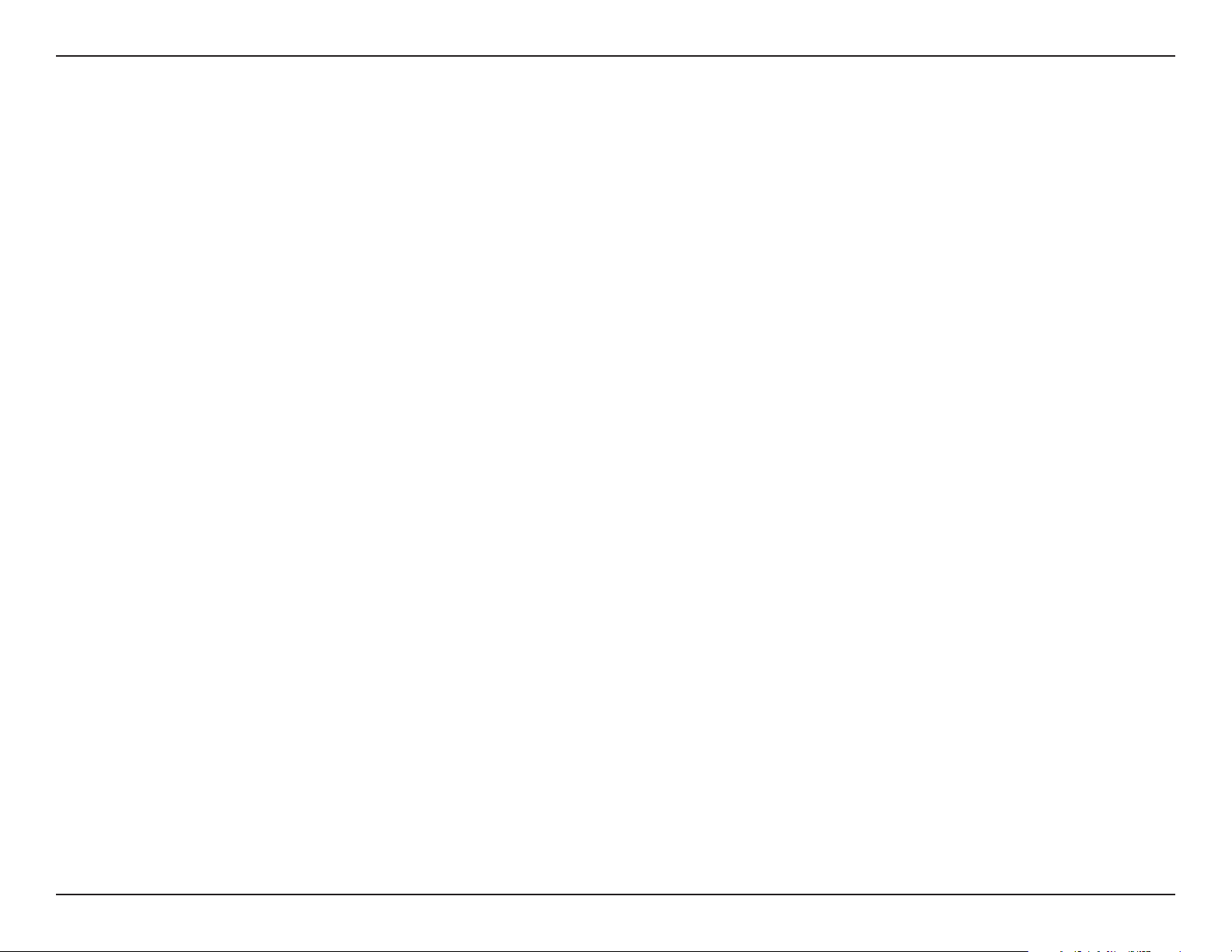
Section 1: Présentation du produit
Caractéristiques
Résolution Full HD
La Caméra réseau PoE Full HD à vision diurne et nocturne DCS-2210L est équipée d'un capteur CMOS à balayage progressif de 2 mégapixels qui ore une résolution
full HD de 1920 x 1080. Ainsi la caméra capture une scène plus large et fournit plus de détails qu'une caméra CCTV analogique, vous permettant d'identier des
criminels plus facilement dans les applications de surveillance critiques.
Alimentation électrique par câble Ethernet pour plus de commodité
La DCS-2210L prend en charge l'alimentation électrique par câble Ethernet (PoE) conforme à la norme 802.3af, ce qui vous permet d'alimenter votre caméra avec
son câble Ethernet. Cette fonction vous permet de congurer votre caméra facilement sans vous soucier d’un éventuel manque de prises de courant à l'endroit
où vous vous trouvez.
Témoin IR pour une fonctionnalité jour et nuit
Le ltre IR-Cut et le voyant infrarouge intégrés permettent une vision nocturne ou un enregistrement dans des environnements sombres à des distances allant
jusqu'à 5 mètres.
Port DI/DO pour connecter des périphériques externes
Pour compléter la exibilité de la DCS-2210L, vous pouvez connecter une alarme ou un déclencheur à son port DI/DO an de l'intégrer dans une solution de
surveillance.
Utilitaire de contrôle à distance
L'application D-ViewCam™ ajoute des fonctions améliorées et des fonctionnalités à la DCS-2210L et permet aux administrateurs de la congurer et d'accéder à
la DCS-2210L à distance via un intranet ou Internet. D'autres fonctions comprennent la surveillance des images, l'enregistrement d'images sur un disque dur,
l'achage de jusqu'à 32caméras sur un écran, et la capture d'images instantanées.
Micro et haut-parleur intégrés
Outre tous les composants visuels, la DCS-2210L possède également un microphone et un haut-parleur intégrés, ce qui vous permet de transmettre facilement
de l'audio bidirectionnel.
Support mydlink
Protez de la puissance du Cloud en ajoutant votre DCS-2210L à la liste des périphériques administrables via le portail Web mydlink gratuit.
Conguration Web
À l'aide d'un navigateur Web standard, les administrateurs peuvent congurer et gérer directement la DCS-2210L à partir de sa propre page Web via un intranet
ou Internet. Autrement dit, vous pouvez accéder à la DCS-2210L n'importe quand, partout dans le monde.
Large gamme d’applications
Grâce à l'Internet haut débit d'aujourd'hui, la DCS-2210L représente la solution idéale pour capturer des images vidéo en direct sur l’Internet et l’intranet aux
ns de surveillance à distance. La DCS-2210L permet l'accès à distance à l'aide d'un navigateur Web pour visionner des images en direct et elle permet aux
administrateurs de la gérer et de la contrôler n'importe quand, partout dans le monde.
7Manuel d’utilisation de la DCS-2210L de D-Link
Page 8
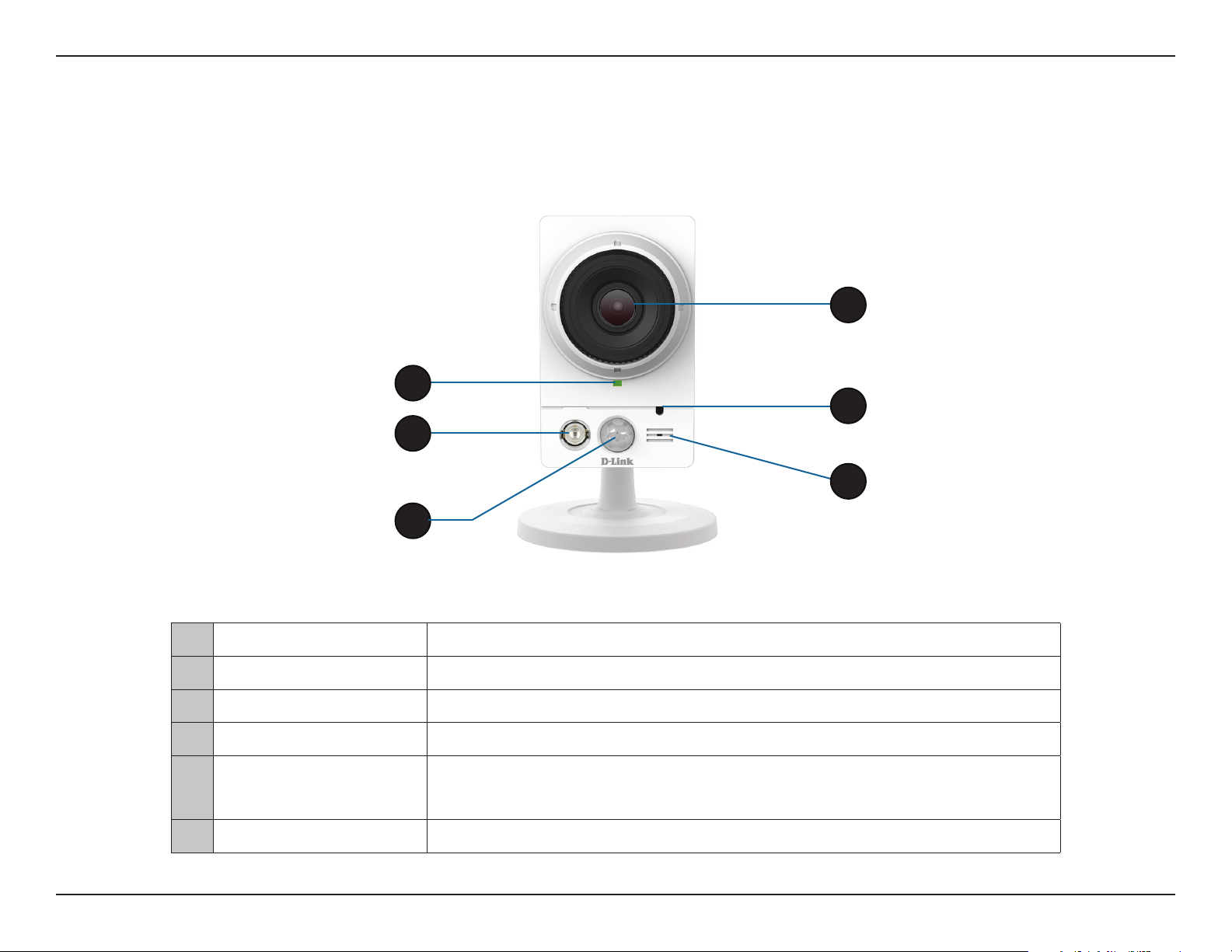
Section 1: Présentation du produit
Description du matériel
Vue avant
4
1
5
2
6
3
1 Voyant d’état
2 Témoin à infrarouge
3 Capteur infrarouge PIR
4 Objectif de la caméra Enregistre la vidéo de la zone autour de la caméra
5
6 Microphone Enregistre le son de la zone autour de la caméra
Capteur de lumière
Indique l'état actuel de la caméra
Permet d'éclairer le champ de vision de la caméra de nuit
Capteur infrarouge passif pour la détection de mouvement
Le capteur de lumière permet de basculer la camera entre le mode jour et le mode
nuit. Le mode nuit active le voyant infrarouge et active/désactive le ltre IR-Cutamovible.
8Manuel d’utilisation de la DCS-2210L de D-Link
Page 9
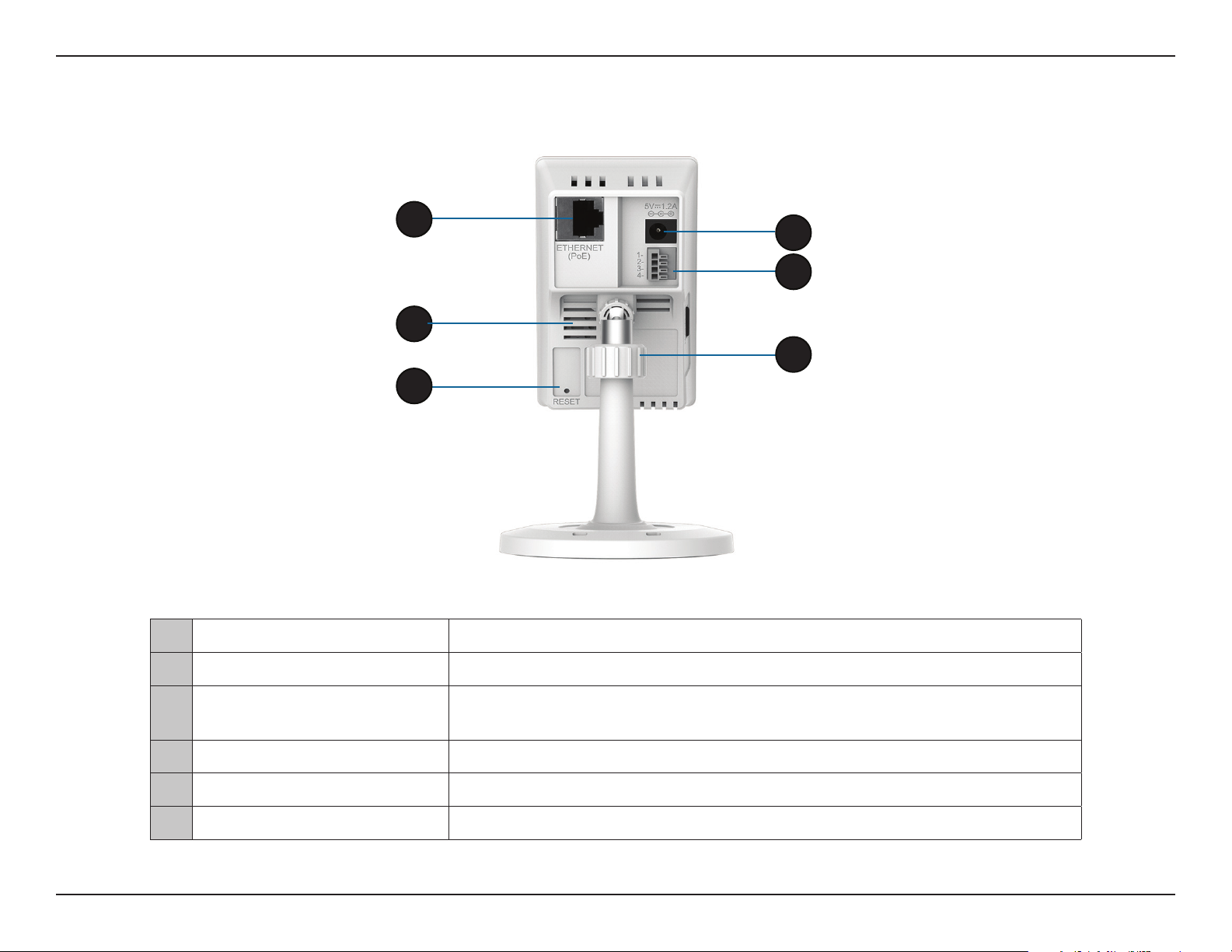
Section 1: Présentation du produit
Vue arrière
1
2
3
1 Port Ethernet
2 Haut-parleur Sortie audio
Connecteur RJ45 pour Ethernet
4
5
6
3 Bouton de réinitialisation
4 Connecteur d’alimentation
5 Connecteur DI/DO
6 Bague de réglage Serrez ou desserrez la bague de réglage pour ajuster la position de la caméra
Appuyez sur ce bouton et maintenez-le enfoncé pendant 10secondes pour
réinitialiser la caméra
Se connecte à l'adaptateur d'alimentation CC de 5 V
Connecteurs E/S pour périphériques externes
9Manuel d’utilisation de la DCS-2210L de D-Link
Page 10
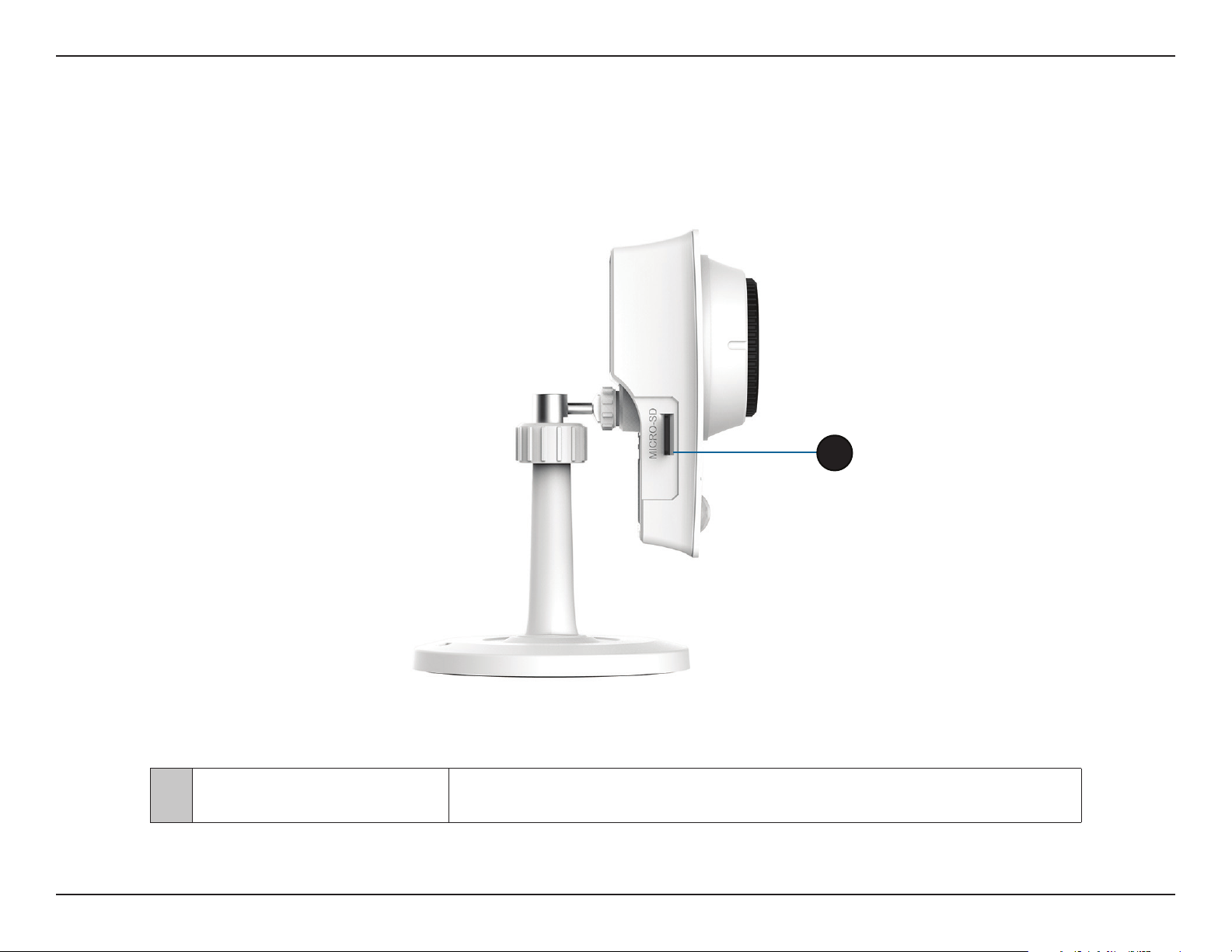
Section 1: Présentation du produit
Vue latérale
1
1 Port de carte MicroSD
Insérez une carte microSD réservée au stockage local pour stocker les images et
vidéos enregistrées
10Manuel d’utilisation de la DCS-2210L de D-Link
Page 11
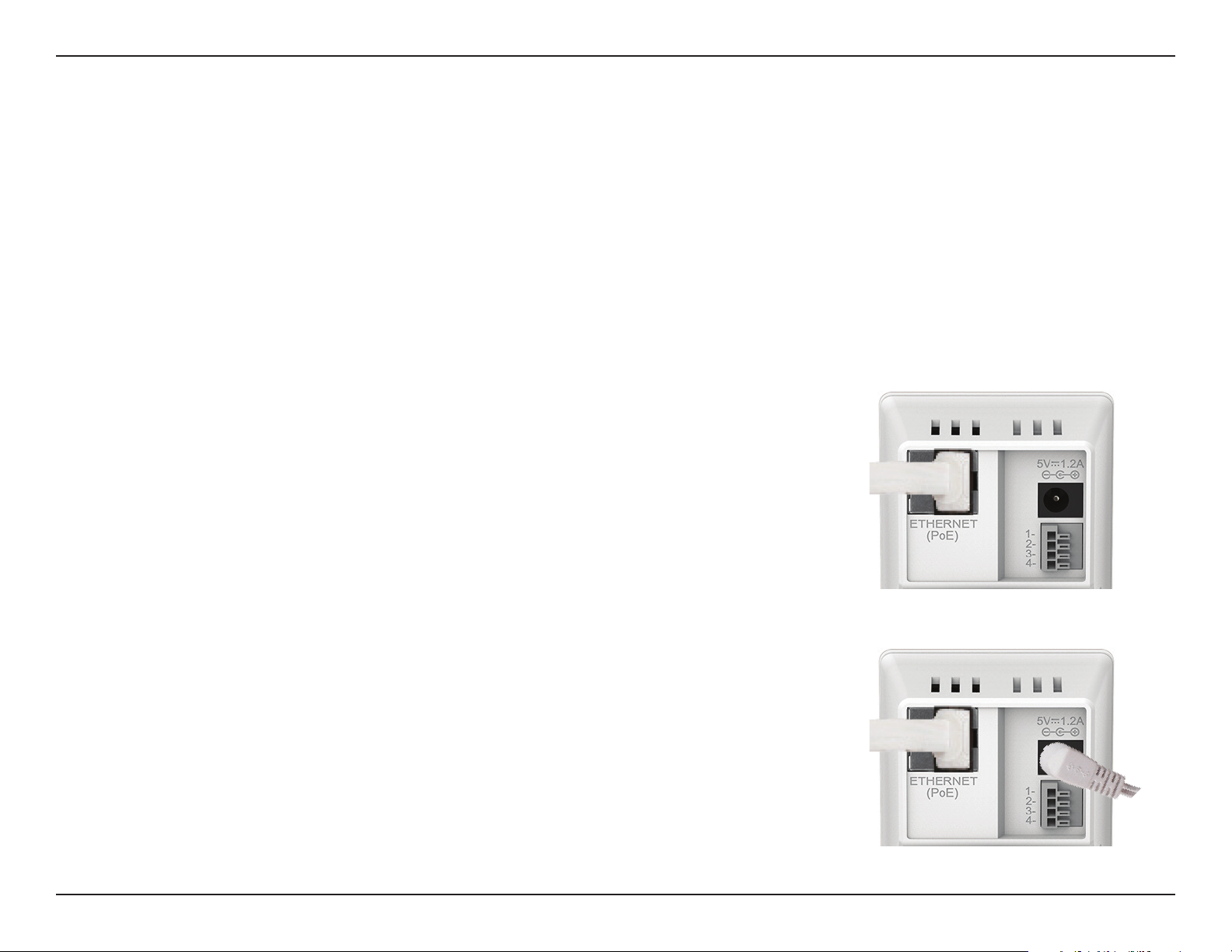
Section 2: Installation
Paramétrage à l'aide de Zero Conguration
Si vous possédez un routeur Cloud D-Link, vous pouvez bénécier de la conguration Zero Conguration. Cette fonction
congure les paramètres de la caméra à votre place et ajoute cette dernière automatiquement à votre compte mydlink. Avec ce
type de conguration, il vous sut de brancher votre caméra, puis de la connecter à votre routeur pour qu'elle soit congurée.
Connectez votre DCS-2210L à votre routeur Cloud mydlink pour que la fonction Zéro Conguration la paramètre et l'ajoute
automatiquement à votre compte mydlink. Vous pouvez maintenant accéder à votre caméra à distance, depuis le site Web
mydlink.com, an de gérer votre DCS-2210L et de l'utiliser à des ns de surveillance.
Connexion du câble Ethernet
Si vous utilisez une connexion PoE (alimentation électrique par câble Ethernet):
Branchez une extrémité du câble Ethernet fourni au port Ethernet situé à l'arrière
de la DCS-2210L et l'autre, à votre routeur.
Branchez l'adaptateur secteur externe (facultatif)
Reliez une extrémité de l'alimentation externe au récepteur d'alimentation CC,
situé sur le panneau arrière de la DCS-2210L et l'autre, dans une prise murale ou
un bloc multiprise.
11Manuel d’utilisation de la DCS-2210L de D-Link
Page 12
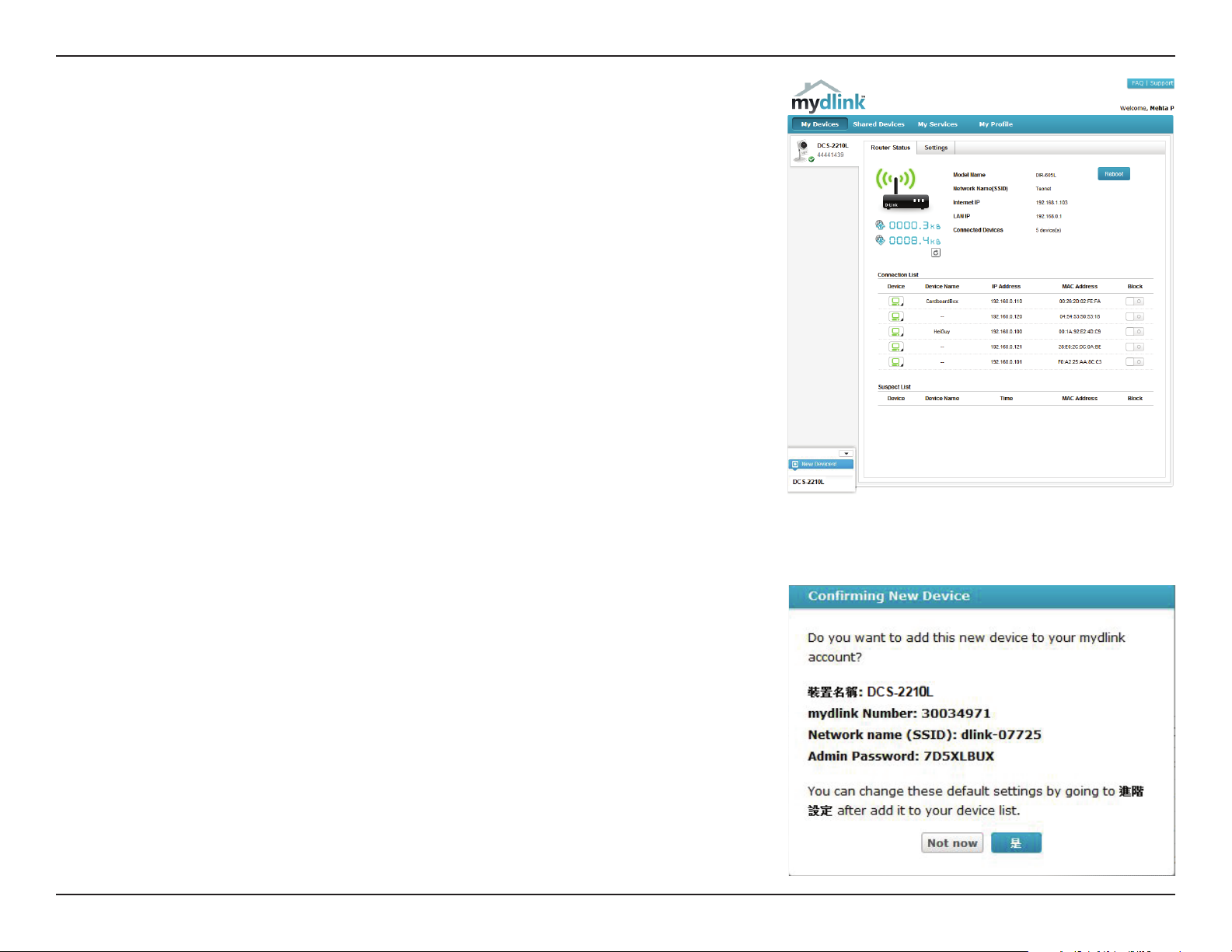
Section 2: Installation
Contrôlez votre compte mydlink
Depuis n'importe quel ordinateur, ouvrez un navigateur Web, accédez à http://
www.mydlink.com, puis connectez-vous à votre compte. Lorsque mydlink
détecte votre caméra, un message New Device Found! (Nouveau périphérique
détecté !) apparaît en bas à gauche. Cliquez sur le nom du périphérique pour
continuer.
Un résumé et un avis de conrmation apparaissent, accompagnés des données
congurées automatiquement. Prenez note des données, puis cliquez sur OK
pour ajouter la caméra à votre compte.
12Manuel d’utilisation de la DCS-2210L de D-Link
Page 13
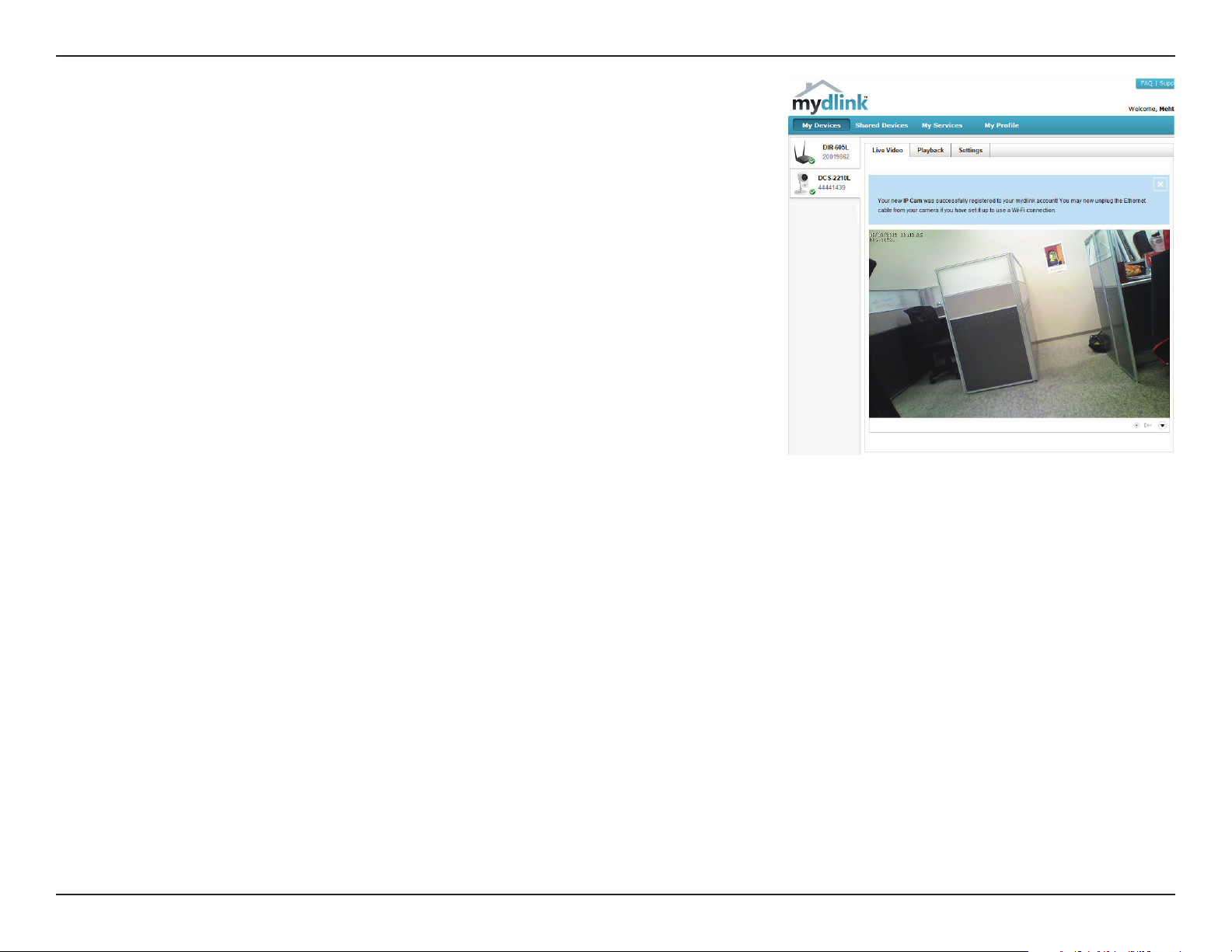
Section 2: Installation
Zero Conguration est maintenant paramétré et votre caméra est ajoutée à votre
compte mydlink. Vous pouvez à présent la voir sur l'onglet Live View (Achage
en direct) mydlink.
Votre caméra est maintenant congurée. Vous pouvez passer à la section mydlink
à la page 19 pour en savoir plus sur les fonctions mydlink de cette caméra ou
à la section Conguration à la page 20 pour réaliser la conguration avancée
de votre caméra.
13Manuel d’utilisation de la DCS-2210L de D-Link
Page 14
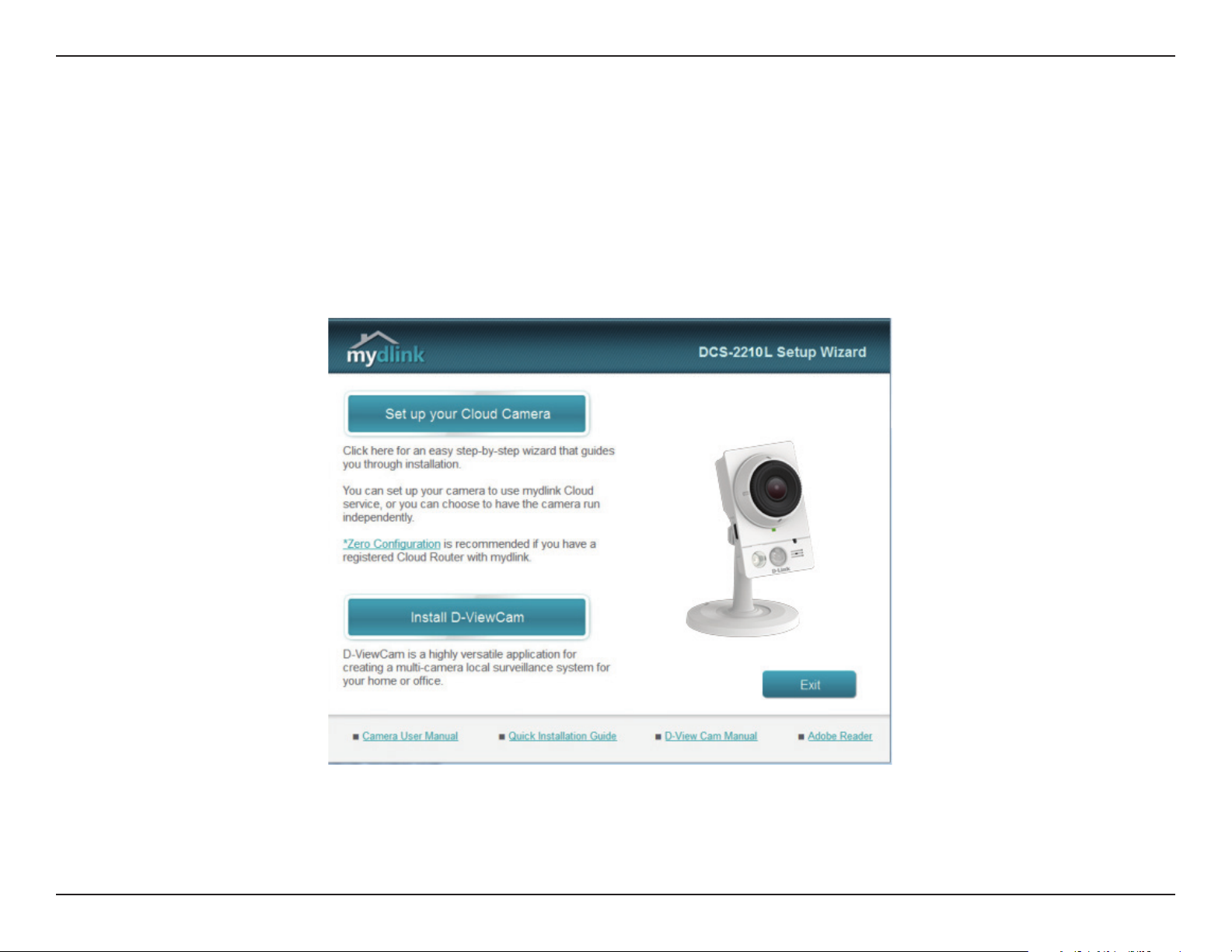
Section 2: Installation
Assistant de conguration de la caméra
Utilisateurs de Windows
Insérez le CD d'installation dans le lecteur optique de l'ordinateur pour démarrer le programme d'exécution automatique.
Cliquez simplement sur Set up your Cloud Camera (Congurer votre caméra Cloud) pour lancer l'assistant d'installation qui
vous guidera étape par étape tout au long du processus d'installation, de la connexion de votre matériel à la conguration de
votre caméra et à son enregistrement sur votre compte mydlink.
Remarque: Si le programme d'exécution automatique ne s'ouvre pas, allez dans Ordinateur, recherchez votre lecteur CD, puis
double-cliquez sur le chier autorun.exe.
14Manuel d’utilisation de la DCS-2210L de D-Link
Page 15
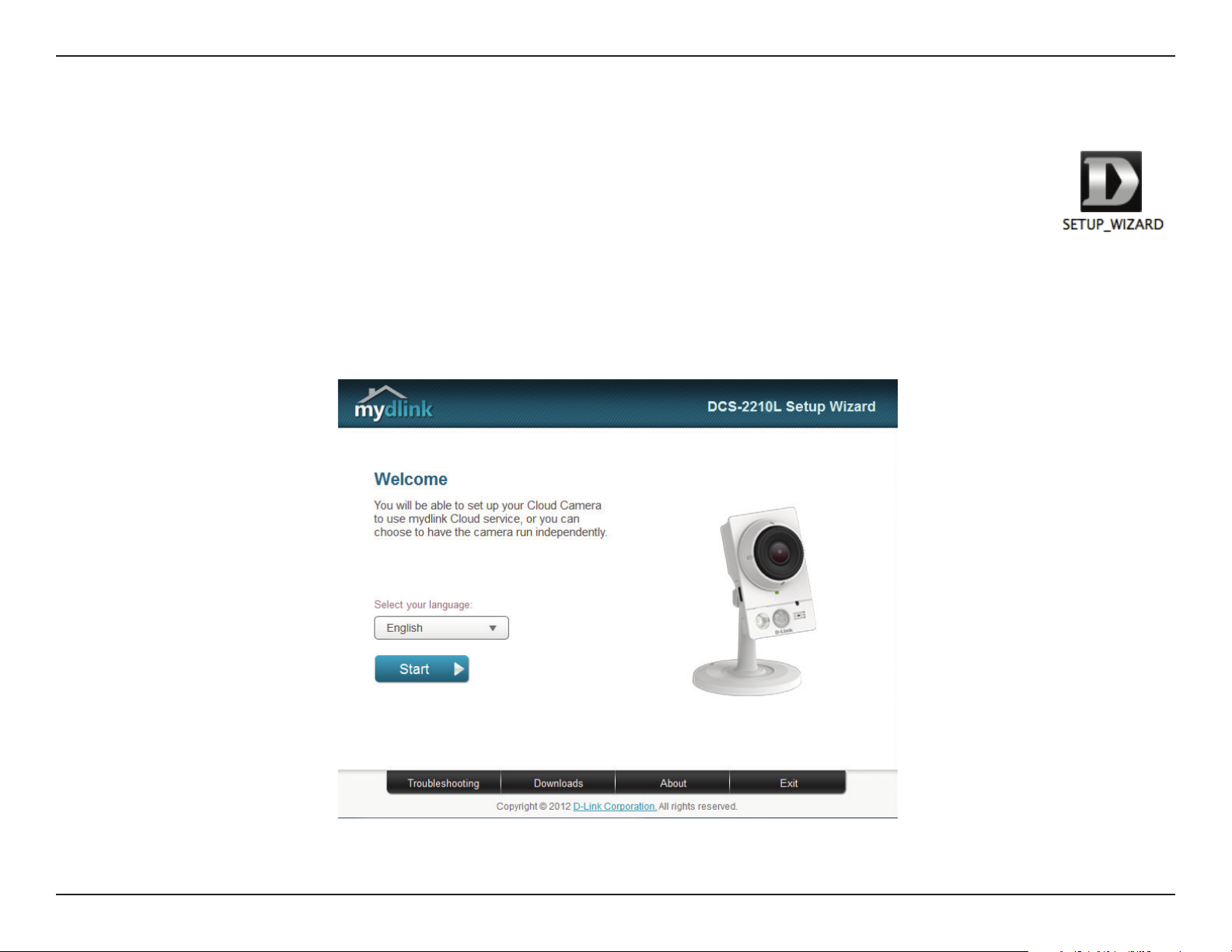
Section 2: Installation
Utilisateurs Mac
Insérez le CD-ROM d'installation dans le lecteur CD de l'ordinateur. Sur le Bureau, ouvrez votre lecteur CD
et double-cliquez sur le chier SetupWizard.
L'Assistant de conguration s'ouvre au bout de 20 à 30 secondes ; il vous guidera étape par étape tout au
long du processus d'installation, de la connexion de votre matériel à la conguration de votre caméra et à
son enregistrement sur votre compte mydlink.
15Manuel d’utilisation de la DCS-2210L de D-Link
Page 16
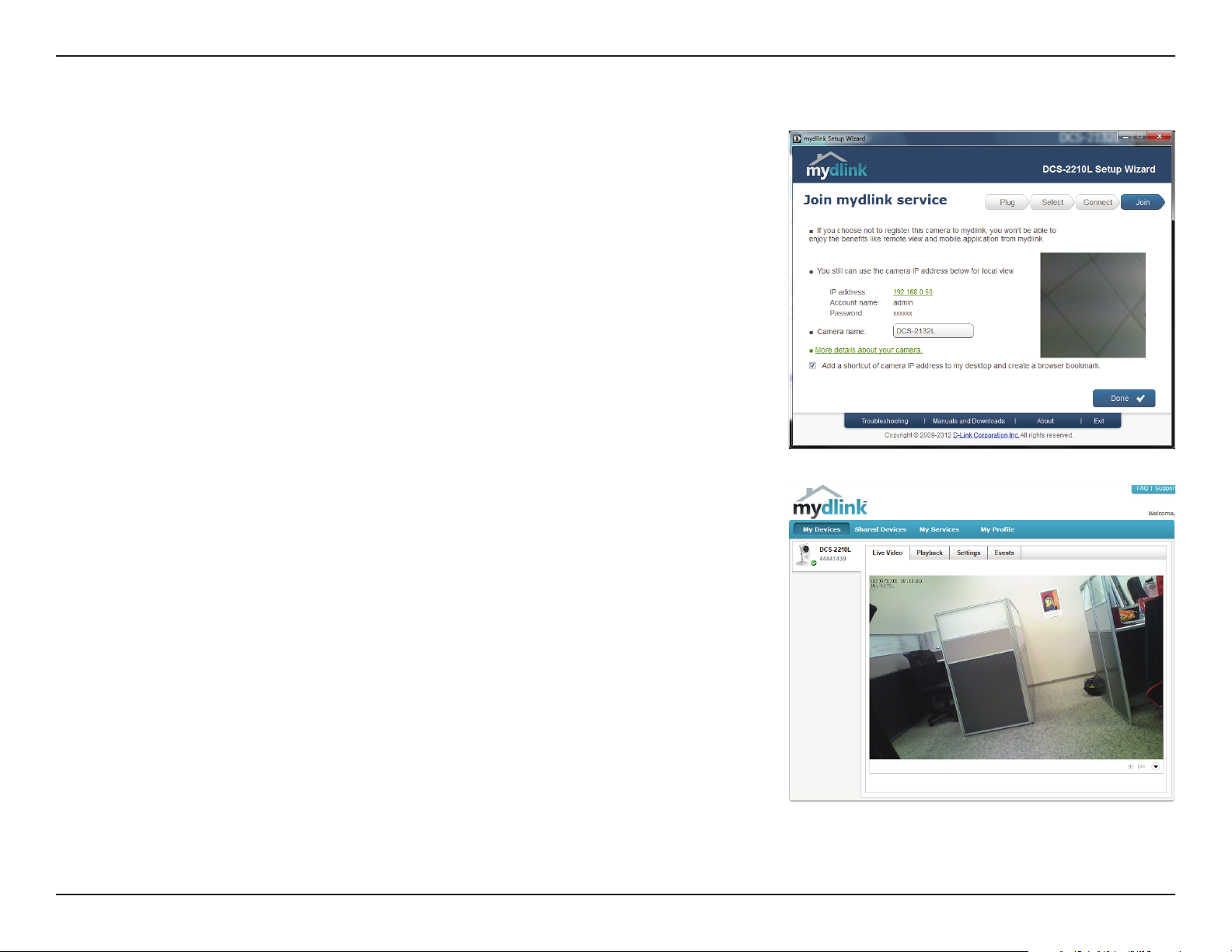
Section 2: Installation
Vériez les identiants de votre caméra et son adresse IP, puis cliquez sur Done
(Terminé).
Votre caméra DCS-2210L est maintenant congurée. Connectez-vous à votre
compte mdylink et découvrez les avantages étourdissants dont vous allez
bénécier.
Votre caméra est maintenant congurée. Vous pouvez passer à la section mydlink
à la page 19 pour en savoir plus sur les fonctions mydlink de cette caméra ou
accédez à la section Conguration à la page 20 pour réaliser la conguration
avancée de votre caméra.
16Manuel d’utilisation de la DCS-2210L de D-Link
Page 17
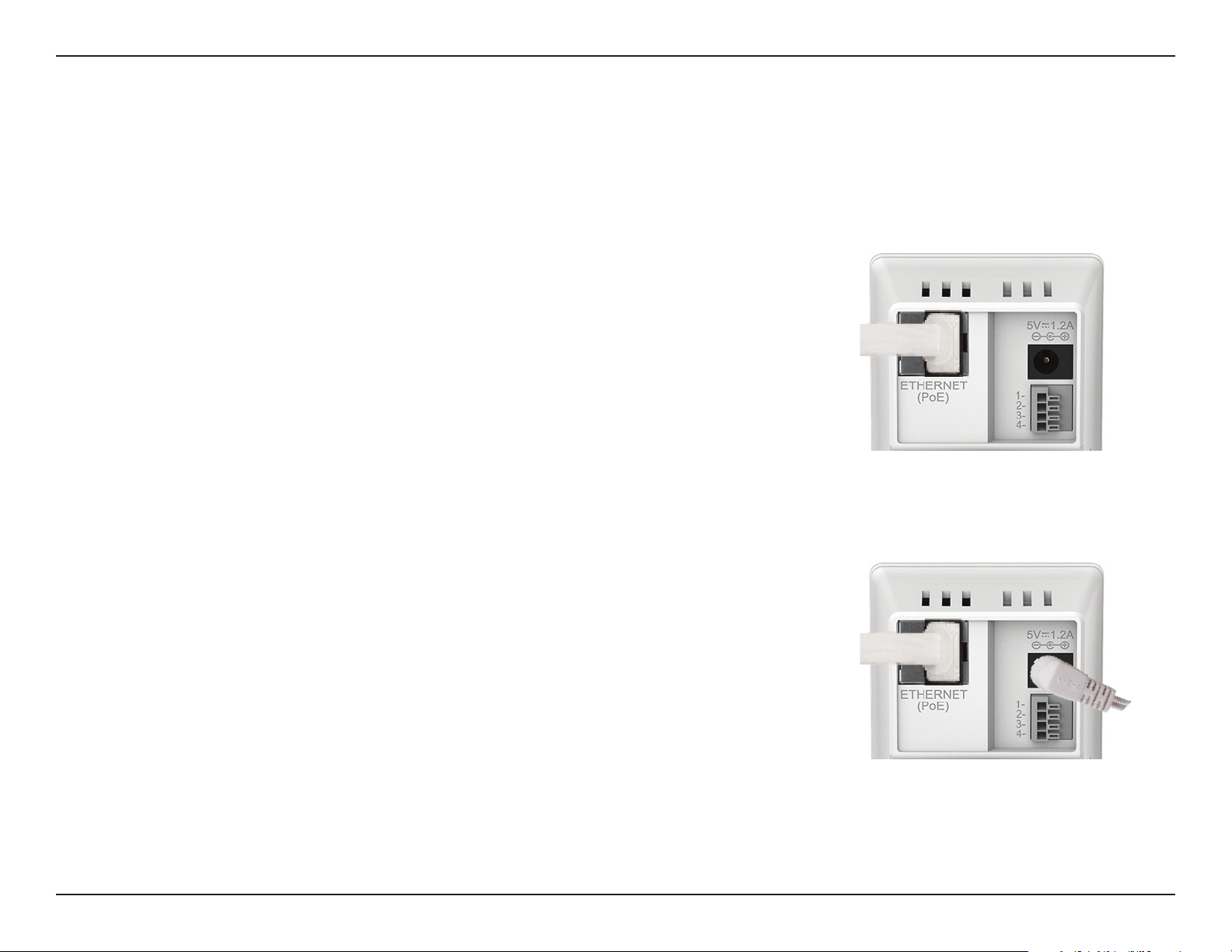
Section 2: Installation
Installation manuelle du matériel
Si vous souhaitez congurer votre caméra sans utiliser l'Assistant Congurer une caméra, veuillez procéder comme suit.
Remarque: Pour utiliser les fonctions mydlink de ce produit, vous devez utiliser l'Assistant Congurer une caméra.
Connexion du câble Ethernet
Si vous utilisez une connexion PoE (alimentation électrique par câble Ethernet):
Branchez une extrémité du câble Ethernet fourni au port Ethernet situé à l'arrière
de la DCS-2210L et l'autre, à votre routeur.
Branchez l'adaptateur secteur externe (facultatif)
Reliez une extrémité de l'alimentation externe au récepteur d'alimentation CC,
situé sur le panneau arrière de la DCS-2210L et l'autre, dans une prise murale ou
un bloc multiprise.
17Manuel d’utilisation de la DCS-2210L de D-Link
Page 18
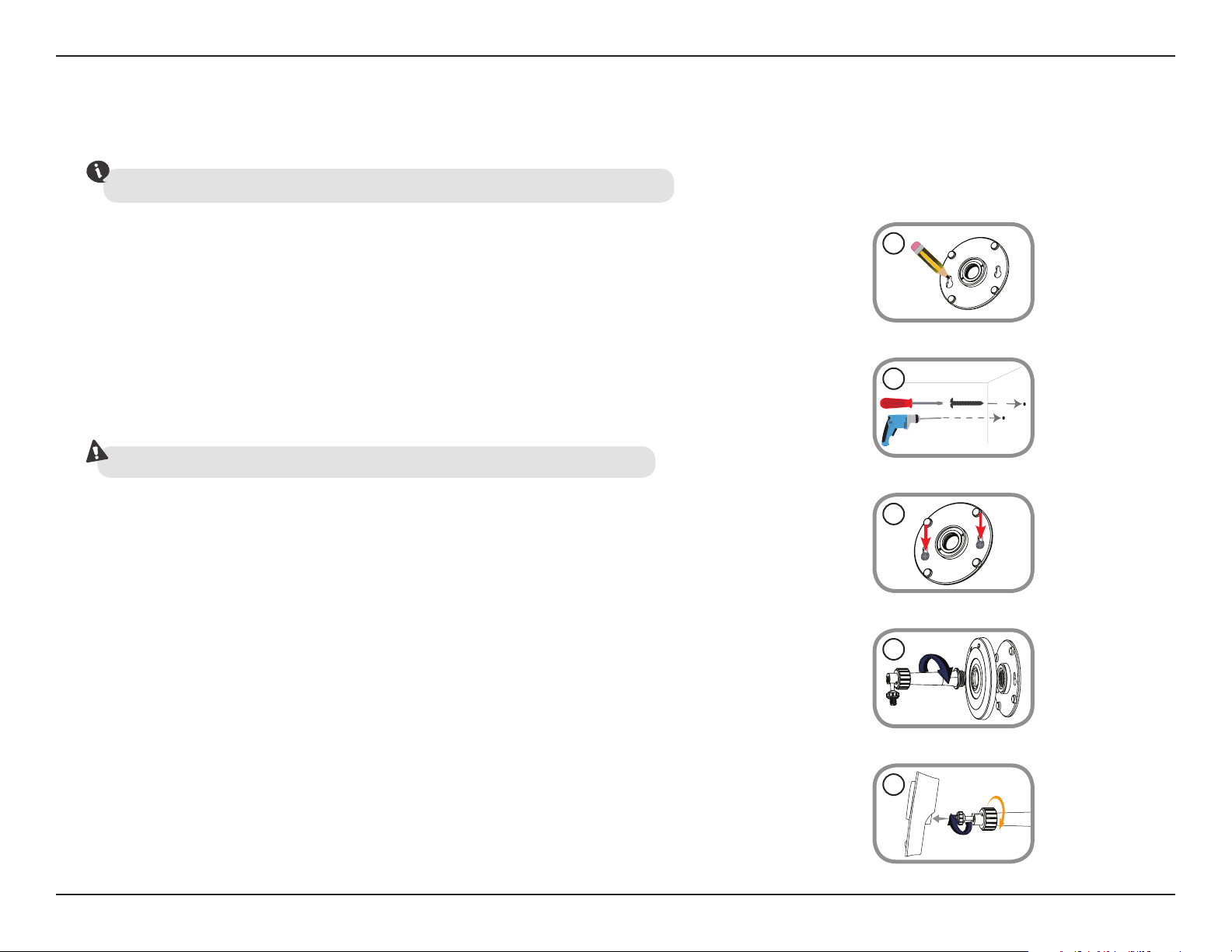
Section 2: Installation
Nous suggérons de congurer la caméra avant de la monter.
Montage de la caméra
Reportez-vous aux étapes ci-dessous pour vous aider à monter la caméra.
1. Placez le socle de montage à l'endroit où vous voulez placer la caméra et utilisez
un crayon pour marquer les trous.
2. En fonction du matériau de la paroi ou du plafond, utilisez les outils appropriés
pour percer deux trous aux endroits où vous avez marqué. Si le mur est fait de
béton, percez d'abord les trous, insérez les chevilles en plastique, puis les vis.
L'espace entre la caméra et les têtes de vis doit être de 3mm.
3. Placez le socle de montage sur la vis qui est xée au mur. Assurez-vous de placer
les têtes de vis au-dessus des grands trous et faites glisser le socle vers le bas
pour le verrouiller fermement. Tirez légèrement le socle vers l'avant an de vous
assurer qu'il est verrouillé.
4. Placez le couvercle du socle sur le socle et vissez la tige de la caméra dans le sens
horaire dans ce socle.
1
2
3
4
5. Réglez l'angle de la caméra selon vos désirs, puis serrez le collier sur la tige de la
caméra pour le verrouiller en place.
5
18Manuel d’utilisation de la DCS-2210L de D-Link
Page 19
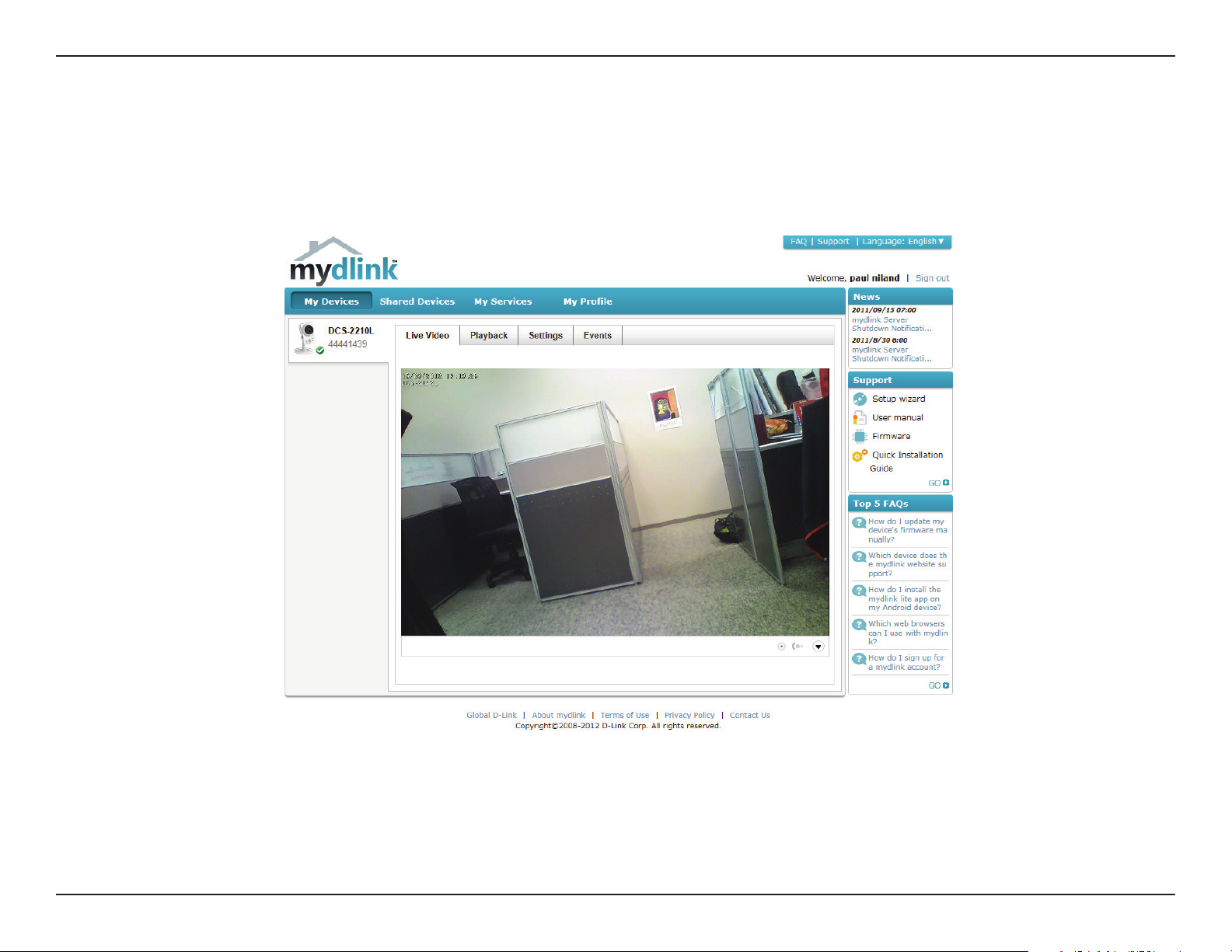
Section 3: mydlink
mydlink
Après avoir enregistré votre caméra DCS-2210L et créé un compte mydlink dans l'Assistant d'installation de la caméra, vous
pourrez y accéder à distance, depuis le site Web www.mydlink.com. Après vous être connecté à votre compte mydlink, vous
verrez un écran semblable au suivant:
Pour obtenir plus de détails sur l'utilisation de votre caméra avec mydlink, accédez à la section Support (Assistance) du site
Web mydlink et consultez la section User Manual (Manuel d’utilisation) correspondant à votre produit pour trouver le dernier
guide d'instructions pour les fonctions mydlink de votre caméra.
19Manuel d’utilisation de la DCS-2210L de D-Link
Page 20
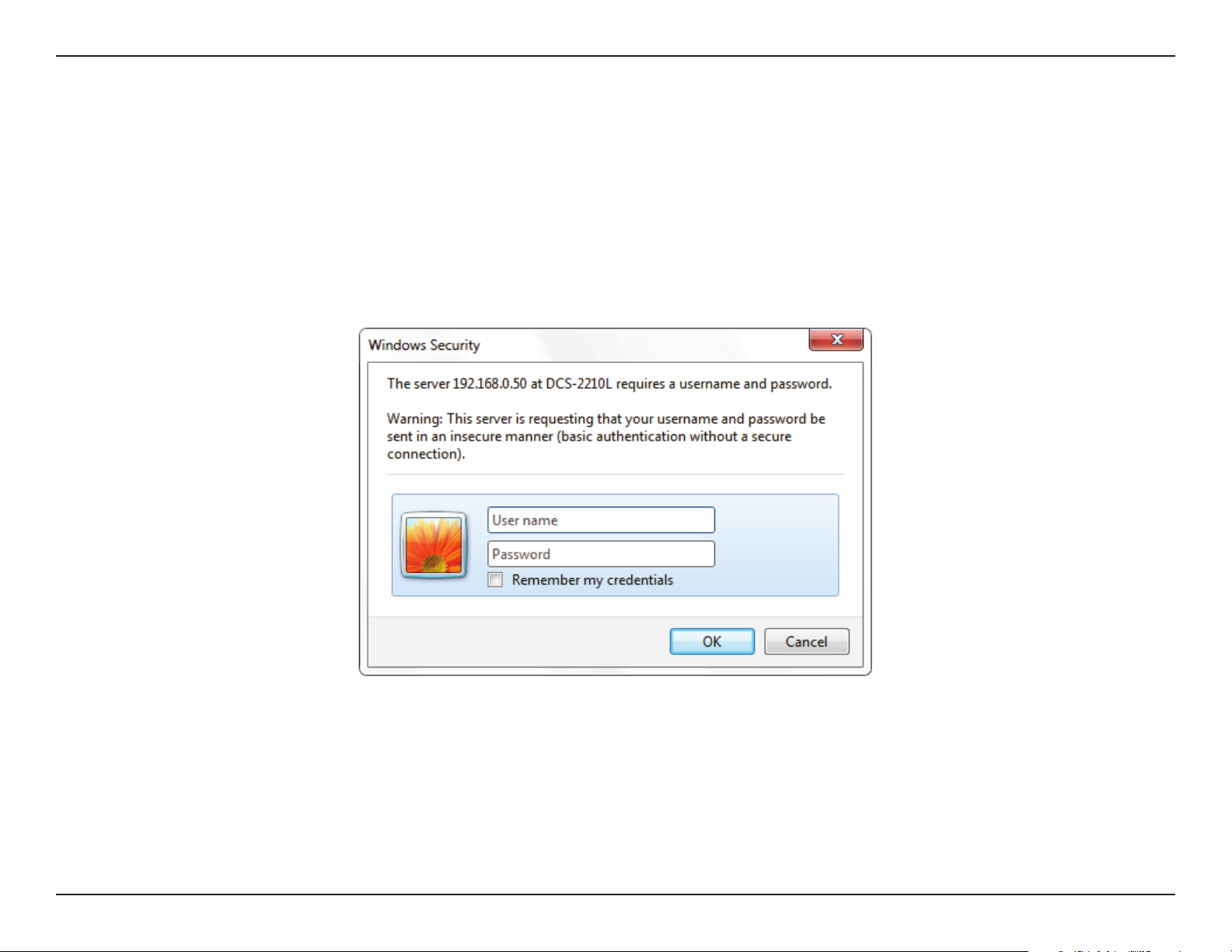
Section 4: Conguration
Conguration
Utilisation de l'interface de conguration
Après l'exécution de l'assistant d'installation, la caméra est prête à être utilisée. L'utilitaire de conguration Web intégré dans la caméra est conçu
pour vous permettre d'accéder et de congurer votre DCS-2210L en toute simplicité. À la n de l'assistant, saisissez l'adresse IP de votre caméra
dans un navigateur Web, par exemple Mozilla Firefox. Pour vous ouvrir une session, utilisez le nom d'utilisateur admin et le mot de passe que vous
avez créé lors de l'exécution de l'assistant d'installation. Si vous n'avez pas créé de mot de passe, laissez le champ vide. Après avoir saisi votre mot
de passe, cliquez sur OK.
20Manuel d’utilisation de la DCS-2210L de D-Link
Page 21
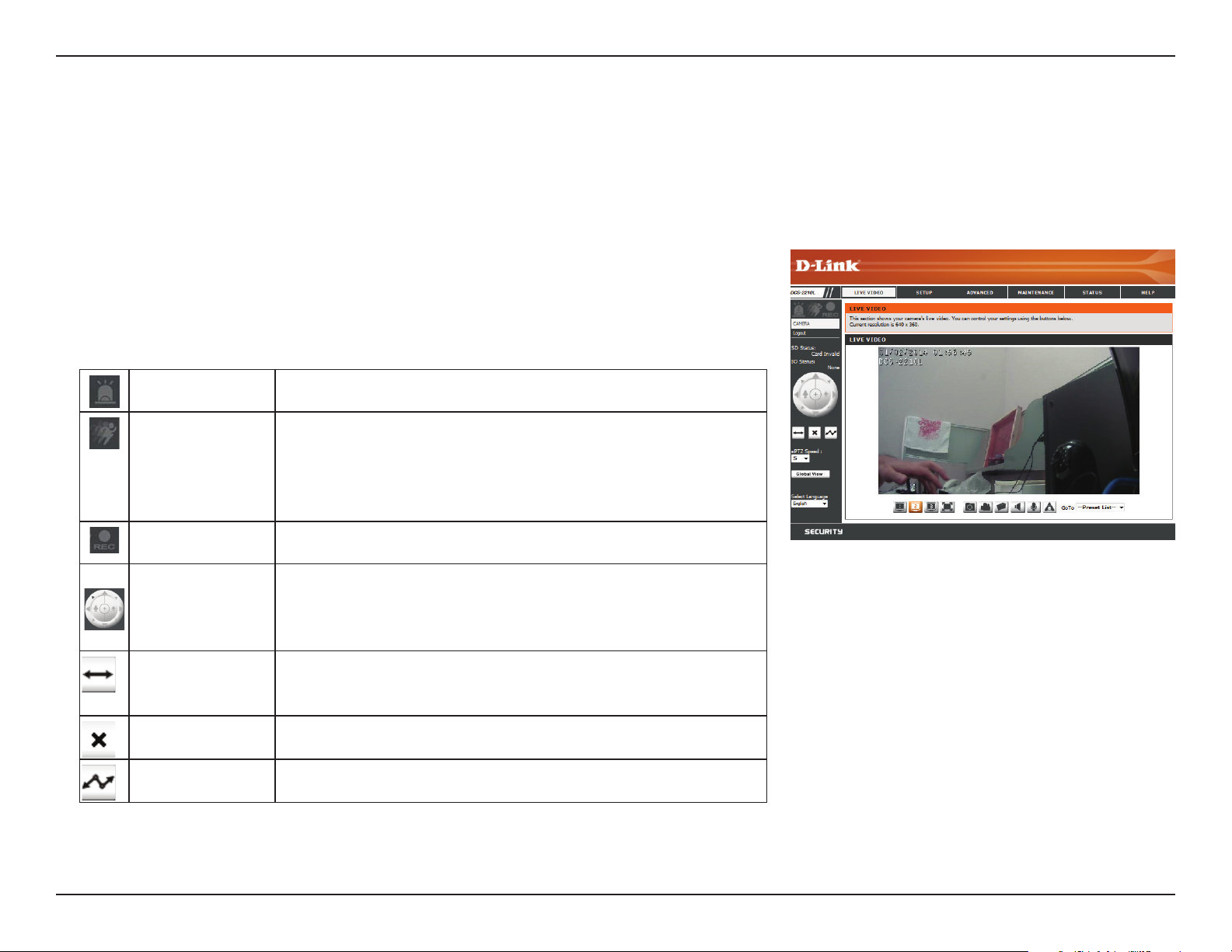
Section 4: Conguration
Vidéo en direct
Cette section présente la vidéo en direct de votre caméra. Vous pouvez sélectionner l'une des icônes disponibles ci-dessous pour faire fonctionner
la caméra. Vous pouvez également sélectionner votre langue en utilisant le menu déroulant sur le côté gauche de l'écran.
Vous pouvez faire un zoom avant et arrière sur l'image vidéo en direct à l'aide de la souris. Faites un clic droit pour faire un zoom arrière ou un clic
gauche pour faire un zoom avant.
État de la carte
IO Status (État
Témoin d'entrée
numérique
Témoin de
déclenchement
sur mouvement
Témoin
d'enregistrement
Pavé de contrôle
Panoramique
automatique
Arrêt Arrête le panoramique horizontal automatique.
Cette option ache l'état de la carte SD. Si aucune carte SD n'a été
SD:
insérée, cet écran achera le message «Card Invalid (carte non valide)».
Cette option ache l'état de votre périphérique E/S si un périphérique
E/S) :
a été connecté.
Ce témoin change de couleur quand un signal d'entrée
numérique est détecté.
Ce témoin change de couleur quand un événement
déclencheur se produit.
Remarque: La fonction de détection de présence par vidéo
doit être activée pour votre caméra.
Ce témoin change de couleur quand un enregistrement est en
cours.
Ce pavé de contrôle peut être utilisé pour eectuer un
panoramique horizontal, vertical ou un zoom (ePTZ)
électroniquement dans la zone de vue prédénie de la caméra,
si une telle zone a été dénie.
Démarre la fonction de panoramique automatique. La région
d'intérêt panoramiquera de long en large dans le champ de
vision.
Chemin préréglé Démarre le mouvement de la caméra le long du chemin
prédéni.
ePTZ Speed
(Vitesse ePTZ) :
Vous pouvez sélectionner une valeur comprise entre0 et 64. 0 est la
plus lente et 64 est la plus rapide.
21Manuel d’utilisation de la DCS-2210L de D-Link
Page 22

Section 4: Conguration
Global View (Champ de
vision global) :
Language (Langue):
Prol Vidéo 1
Prol Vidéo 2
Prol Vidéo 3
Mode plein écran
Prendre un instantané
Go To (Aller à) :
(Liste de
présélections)
Cette fenêtre indique le champ de vision (FOV) global de la caméra. La
zone rouge indique la région d'intérêt (ROI) visible.
Vous pouvez sélectionner la langue de l'interface à l'aide de ce menu.
Enregistrer un clip vidéo
Dénir un dossier de stockage
Écouter/Arrêter Audio In (depuis un microphone)
Démarrer/Arrêter audio Out (vers le haut-parleur)
Démarrer/arrêter la sortie numérique
Si des préréglages ont été dénis, en sélectionner un dans cette liste
l'achera.
22Manuel d’utilisation de la DCS-2210L de D-Link
Page 23

Section 4: Conguration
Conguration
Assistant de conguration
Pour congurer votre DCS-2210L, cliquez sur Internet Connection Setup Wizard (Assistant
de conguration de connexion Internet). Vous pouvez également cliquer sur Manual
Internet Connection Setup (Conguration manuelle de connexion Internet) pour congurer
manuellement votre DCS-2210L et passer à la Conguration du réseau à la page 29.
Pour congurer rapidement les paramètres de détection de mouvement de votre DCS-2210L,
cliquez sur Motion Detection Setup Wizard (Assistant de conguration de détection de
mouvement). Pour saisir vos paramètres sans exécuter l’assistant, cliquez sur Manual Motion
Detection Setup (Conguration manuelle de détection de mouvement) et passez à la section
Détection de mouvement à la page 39.
23Manuel d’utilisation de la DCS-2210L de D-Link
Page 24

Section 4: Conguration
Assistant de conguration de connexion Internet
Cet assistant vous guidera étape par étape pour congurer votre nouvelle caméra D-Link et
la connecter à Internet. Cliquez sur Next (Suivant) pour continuer.
Remarque: Si vous avez des doutes concernant les paramètres à sélectionner, choisissez
DHCP.
Cliquez sur Next (Suivant) pour continuer.
24Manuel d’utilisation de la DCS-2210L de D-Link
Page 25

Section 4: Conguration
Sélectionnez Static IP (IP statique) si votre fournisseur d’accès Internet vous a indiqué les
paramètres de connexion ou si vous souhaitez dénir une adresse statique au sein de votre
réseau à domicile. Saisissez les informations de conguration correctes et cliquez sur Next
(Suivant) pour continuer.
Si vous utilisez une connexion PPPoE, sélectionnez Enable PPPoE (Activer PPPoE) et saisissez
votre nom d'utilisateur et mot de passe, sinon, cliquez sur Next (Suivant) pour continuer.
Si vous possédez un compte DNS dynamique et que vous souhaitez que la caméra actualise
votre adresse IP automatiquement, sélectionnez Enable DDNS (Activer le DDNS) et saisissez
les informations relatives à l’hôte. Cliquez sur Next (Suivant) pour continuer.
Saisissez un nom pour votre caméra, puis cliquez sur Next (Suivant) pour continuer.
25Manuel d’utilisation de la DCS-2210L de D-Link
Page 26

Section 4: Conguration
Congurez l’heure appropriée pour vous assurer que tous les événements seront déclenchés
comme prévus. Cliquez sur Next (Suivant) pour continuer.
Si vous avez sélectionné DHCP, vous verrez un résumé de vos paramètres, y compris l'adresse
IP de la caméra. Veuillez noter toutes ces informations car vous en aurez besoin pour accéder
à votre caméra.
Cliquez sur Apply (Appliquer) pour enregistrer vos paramètres.
26Manuel d’utilisation de la DCS-2210L de D-Link
Page 27

Section 4: Conguration
Assistant de conguration de détection de mouvement
Cet assistant vous guidera étape par étape pour congurer les fonctions de détection de
mouvement de votre caméra.
Cliquez sur Next (Suivant) pour continuer.
Étape1
Cette section vous permet d’activer ou de désactiver la détection de mouvement, de préciser
la sensibilité de la détection et d'ajuster la capacité de votre caméra à détecter un mouvement.
Vous pouvez préciser si la caméra doit capturer un instantané ou un clip vidéo lorsqu'un
mouvement est détecté.
Veuillez consultez la section Détection de mouvement à la Détection de mouvement à
la page 39 pour obtenir plus d'informations sur la façon de congurer la détection de
mouvement.
Étape2
Cette étape vous permet d'activer la détection de mouvement en fonction d'un calendrier
personnalisé. Précisez le jour et les heures. Vous pouvez aussi choisir de toujours enregistrer
les mouvements détectés.
27Manuel d’utilisation de la DCS-2210L de D-Link
Page 28

Section 4: Conguration
Étape3
Cette étape vous permet de dénir comment recevoir les notications d'événement de
votre caméra. Vous pouvez choisir de ne pas recevoir de notications, ou de recevoir des
notications par courrier électronique ou FTP.
Veuillez saisir les informations pertinentes de votre compte de courrier électronique ou FTP.
Cliquez sur Next (Suivant) pour continuer.
Étape4
Vous avez terminé l'assistant de détection de mouvement.
Veuillez vérier vos paramètres et cliquez sur Apply (Appliquer) pour les enregistrer.
Veuillez patienter quelques instants pendant que la caméra enregistre vos paramètres et
redémarre.
28Manuel d’utilisation de la DCS-2210L de D-Link
Page 29

Section 4: Conguration
Conguration du réseau
Utilisez cette section pour congurer les connexions réseau de votre caméra. Toutes les informations pertinentes doivent être saisies avec
précision. Après tout changement eectué, cliquez sur le bouton Save Settings (Enregistrer les paramètres) pour enregistrer vos changements.
LAN Settings (Paramètres du réseau
local):
DHCP:
Adresse IP statique:
AdresseIP:
Subnet Mask (Masque de sous-
réseau):
Default Gateway (Passerelle par
défaut):
Cette section vous permet de configurer les paramètres de
votre réseau local.
Sélectionnez cette connexion si vous avez un serveur DHCP
sur votre réseau et que vous souhaitez que votre caméra
obtienne une adresse IP dynamique automatiquement.
Si vous choisissez DHCP, il est inutile de renseigner les
paramètres d'adresse IP.
Vous pouvez obtenir une adresse IP statique ou fixe et
d'autres informations sur le réseau auprès de l'administrateur
réseau pour votre caméra. Une adresse IP statique peut
simplifier l'accès à votre caméra à l'avenir.
Saisissez l'adresse IP fixe dans ce champ.
Ce numéro sert à déterminer si la cible se trouve sur le même
sous-réseau. La valeur par défaut est 255.255.255.0.
La passerelle sert à transmettre des images aux cibles d'un
autre sous-réseau. Des paramètres de passerelle invalides
peuvent entraîner l’échec des transmissions vers un autre
sous-réseau.
Primary DNS (DNS principal):
Secondary DNS (DNS secondaire):
Le serveur de noms de domaine principal traduit les noms
en adressesIP.
Le DNS secondaire prend le relais en cas de problème avec le
serveur principal.
29Manuel d’utilisation de la DCS-2210L de D-Link
Page 30

Section 4: Conguration
Enable UPnP Presentation (Activer la
présentation UPnP):
Enable UPnP Port Forwarding
(Activer la redirection de port
UPnP):
Enable PPPoE (Activer PPPoE):
User Name (Nom d'utilisateur) /
Password (Mot de passe) :
HTTP Port (PortHTTP):
Access Name for Stream 1~3 (Nom
d'accès des flux 1 à 3) :
HTTPS Port (Port HTTPS) :
L'activation de ce paramètre permet à votre caméra d'être
configurée comme un périphérique UPnP sur votre réseau.
L'activation de ce paramètre permet à la caméra d'ajouter
automatiquement des entrées de redirection de port dans
le routeur sur un réseau compatible avec la fonction UPnP.
Activez ce paramètre si votre réseau utilise le protocole
PPPoE.
Saisissez le nom d'utilisateur et le mot de passe de votre
compte PPPoE. Ressaisissez votre mot de passe dans le
champ Confirm Password (Confirmer le mot de passe). Vous
pouvez obtenir ces informations auprès de votre FAI.
Le numéro de port par défaut est 80.
Le nom par défaut est video#.mjpg, où # est le numéro du
flux.
Vous pouvez utiliser un PC avec un navigateur sécurisé pour
vous connecter au port HTTPS de la caméra. Le numéro de
port par défaut est 443.
RTSP Port (Port RTSP) :
Le numéro de port que vous utilisez pour la diffusion RTSP
sur les appareils mobiles, tels que les téléphones mobiles ou
les agendas électroniques. Le numéro de port par défaut est
554. Vous pouvez préciser l'adresse d'un flux particulier. Par
exemple, live1.sdp peut être consulté à rtsp://x.x.x.x/video1.
sdp où x.x.x.x représente l'adresse IP de votre caméra.
30Manuel d’utilisation de la DCS-2210L de D-Link
Page 31

Section 4: Conguration
Enable CoS (Activer la CoS) :
Enable QoS (Activer la QoS):
Enable IPV6 (Activer IPv6) :
Enable Multicast for stream (Activer
la multidiffusion pour le flux):
Activer Bonjour :
L'activation du paramètre Class of Service (Classe de service)
permet d'appliquer la règle Best-Effort (Au mieux) sans
réaliser de réservations de largeur de bande.
L'activation de la QoS vous permet de définir une règle
de priorité de trafic afin de garantir une qualité de service
constante pendant les pics d'activité. Si la DCS-2210L est
connectée à un routeur qui applique la QoS, les paramètres
du routeur outrepasseront ceux de la caméra.
Activez le paramètre IPV6 pour utiliser le protocole IPV6.
L'activation de cette option vous permet de configurer
l'adresse manuellement, mais aussi de préciser une adresse
IP, un routeur et un DNS principal en option.
La DCS-2210L vous permet de multidiffuser chacun des flux
disponibles par l'intermédiaire d'une adresse de groupe et
de définir une valeur TTL pour chaque flux. Indiquez le port
et les paramètres TTL que vous souhaitez utiliser si vous ne
voulez pas appliquer les paramètres par défaut.
Activez Bonjour pour diffuser vers les périphériques réseau
(tels que les iPhones) à l'aide de ce protocole. Vous pouvez
saisir un nom Bonjour personnalisé pour le routeur dans la
zone de texte pour l'identifier.
31Manuel d’utilisation de la DCS-2210L de D-Link
Page 32

Section 4: Conguration
DNS dynamique
Après avoir été modié, le DDNS (Dynamic Domain Name Server) conserve un nom d’hôte DNS et synchronise l’adresse IP publique du modem.
Un nom d'utilisateur et un mot de passe sont requis si vous utilisez le service DDNS. Après tout changement eectué, cliquez sur le bouton Save
Settings (Enregistrer les paramètres) pour enregistrer vos changements.
Enable DDNS (Activer le DDNS):
Server Address (Adresse du
serveur):
Host Name (Nom d’hôte):
User Name (Nom d'utilisateur):
Password (Mot de passe):
Timeout (Délai d'expiration):
Status (État):
Sélectionnez cette case pour activer la fonction DDNS.
Sélectionnez votre fournisseur de DNS dynamique dans
le menu déroulant ou saisissez l'adresse du serveur
manuellement.
Saisissez le nom d’hôte du serveur DDNS.
Saisissez le nom d’utilisateur ou l'adresse électronique
utilisé(e) pour vous connecter à votre compte DDNS.
Saisissez le mot de passe utilisé pour vous connecter à votre
compte de serveur DDNS.
Saisissez les valeurs d'expiration du délai DNS que vous
souhaitez utiliser.
Indique l’état de la connexion, qui est défini
automatiquement par le système.
32Manuel d’utilisation de la DCS-2210L de D-Link
Page 33

Section 4: Conguration
Conguration de l'image
Dans cette section, vous pouvez congurer les paramètres de l'image vidéo de la caméra. Un aperçu de l'image s'achera dans la fenêtre Live
Video (Vidéo en direct).
Enable Privacy Mask (Activer le
masque de confidentialité) :
Anti Flicker (Anti-scintillement) :
Mirror (Symétrie) :
Le paramètre Privacy Mask (Masque de confidentialité)
vous permet de définir jusqu'à 3 zones rectangulaires sur
l'image de la caméra qui doivent être bloquées/exclues des
enregistrements et des instantanés.
Vous pouvez cliquer-déplacer le curseur de la souris sur
l'image de la caméra pour tracer une zone de masque. Un
clic droit sur l'image de la caméra fait apparaître les options
suivantes :
Disable All (Désactiver tout) : Désactive toutes les zones de
masque
Enable All (Activer tout) : Active toutes les zones de masque
Reset All (Réinitialiser tout) : Efface toutes les zones de
masque
Cliquez sur Save(Enregistrer) pour appliquer le masque.
Si la vidéo scintille, essayez d'activer ce paramètre.
Ceci inversera l’image horizontalement.
Flip (Retournement):
Power Line (Ligne électrique):
Ceci inversera l’image verticalement. Quand vous activez le
retournement, vous pouvez également envisager d'activer la
symétrie.
Sélectionnez la fréquence utilisée par vos lignes électriques
pour éviter les interférences ou la distorsion.
33Manuel d’utilisation de la DCS-2210L de D-Link
Page 34

Section 4: Conguration
Balance des blancs :
Exposure Mode (Mode d'exposition)
Denoise (Débruitage) :
Brightness (Luminosité):
Utilisez la liste déroulante pour modifier les réglages de la
balance des blancs pour aider à équilibrer les couleurs pour
les différents environnements. Vous pouvez choisir entre
Auto, Outdoor (Extérieur), Indoor (Intérieur), Fluorescent,
et Push Hold (Maintenir enfoncé).
Modifie le mode d'exposition. Utilisez la liste déroulante
:
pour régler l'appareil pour un environnement Indoor
(Intérieur), Outdoor (Extérieur), ou Night (Nocturne), ou
sur Moving (Mouvement) pour capturer des objets en
mouvement. L'option Low Noise (Faible bruit) mettra
l'accent sur la création d'une image de haute qualité,
sans bruit. Vous pouvez aussi créer trois différents modes
d'exposition personnalisés. Le paramètre Max Gain (Gain
maximum) vous permettra de contrôler le montant
maximum du gain à appliquer pour éclaircir l'image.
Ce paramètre contrôle la quantité de réduction de bruit qui
sera appliquée à l'image.
Ajustez ce paramètre pour compenser les sujets en contrejour.
Contrast (Contraste):
Saturation :
Sharpness (Netteté):
Reset Default (Restaurer les
paramètres par défaut):
Ajustez ce paramètre pour modifier l'intensité / la force des
couleurs.
Ce paramètre contrôle le degré de coloration, allant du gris à
une saturation totale.
Précisez une valeur de 0 à 8 pour indiquer le niveau de
netteté à appliquer à l'image.
Cliquez sur ce bouton pour réinitialiser l'image à ses
paramètres d’usine par défaut.
34Manuel d’utilisation de la DCS-2210L de D-Link
Page 35

Section 4: Conguration
Audio et vidéo
Vous pouvez congurer jusqu'à 2 prols vidéo avec diérents paramètres pour la caméra. Vous pouvez donc congurer des prols diérents pour
l'achage sur l'ordinateur et les appareils mobiles. De plus, vous pouvez également congurer les paramètres audio à deuxvoies de la caméra.
Après tout changement eectué, cliquez sur le bouton Save Settings (Enregistrer les paramètres) pour enregistrer vos changements.
Aspect ratio (Format d'image)
Mode:
Frame size (Taille d'image) / View
window area (Superficie de la
fenêtre d'affichage) :
Définissez le format d'image de la vidéo sur 4:3 standard ou
16:9 grand écran.
Définissez le codec vidéo à utiliser sur MJPEG ou H.264. Vous
pouvez sélectionner JPEG comme mode image.
La taille d'image détermine la résolution totale de la capture,
et la superficie de la fenêtre d'affichage détermine la taille
de la fenêtre d'affichage de la vidéo en direct. Si la taille
d'image est plus grande que la taille de la vidéo en direct,
vous pouvez utiliser les commandes ePTZ pour regarder aux
alentours.
16:9 1920x1080, 1280x720, 800x450, 640x360,
480x270, 320x176
4:3 1920x1080, 1280x720, 800x450, 640x360,
480x270, 320x176
Remarque: Si la superficie de votre fenêtre d'affichage est
la même que la taille de votre image, vous ne pourrez pas
utiliser la fonction ePTZ.
Maximum frame rate (Vitesse
d’images maximum):
Une vitesse d'images plus élevée produit des vidéos plus
fluides et nécessite plus de bande passante. Une vitesse
d'images plus basse produit des mouvements saccadés et
nécessite moins de bande passante.
35Manuel d’utilisation de la DCS-2210L de D-Link
Page 36

Section 4: Conguration
Video Quality (Qualité vidéo) :
Constant bit rate (Débit binaire
constant) :
Fixed quality (Qualité fixe) :
Audio in off (Entrée audio
désactivée) :
Audio in gain level (Niveau de gain
de l'entrée audio) :
Cette option limite la vitesse d’images maximum. Elle peut
être associée à l'option «Fixed quality» (Qualité fixe) pour
optimiser l'utilisation de la bande passante et la qualité de la
vidéo. Si l'utilisation d'une bande passante fixe est souhaitée
quelle que soit la qualité de la vidéo, sélectionnez «Constant
bit rate» (Débit constant), puis indiquez la bande passante
souhaitée.
La vitesse en bits/s aura une incidence sur le débit binaire de
la vidéo enregistrée par la caméra. Des débits binaires plus
élevés produisent une vidéo de meilleure qualité.
Sélectionnez le niveau de qualité d'image que la caméra
essayera de maintenir. Des niveaux de haute qualité se
traduiront par des débits binaires accrus.
Cocher cette case coupera le son de l'entrée audio.
Ce paramètre contrôle le niveau de gain appliqué à l'entrée
audio pour augmenter son volume.
Audio out off (Sortie audio
désactivée) :
Audio out volume level (Niveau du
volume de la sortie audio):
Cocher cette case coupera le son de la sortie audio.
Ce paramètre contrôle le niveau de gain appliqué à la sortie
audio pour augmenter son volume.
36Manuel d’utilisation de la DCS-2210L de D-Link
Page 37

Section 4: Conguration
Point prédéni
Cet écran vous permet de dénir des points prédénis pour la fonction ePTZ de la caméra, ce qui vous permet de regarder autour de la zone visible
de la caméra en utilisant une vue agrandie. Les points prédénis vous permettent de passer rapidement à et de visionner une partie précise de la
zone couverte par votre caméra. Vous pouvez également créer des séquences prédénies qui changeront automatiquement la vue de la caméra
entre les diérents points prédénis selon un ordre déni et un calendrier que vous pouvez dénir.
Remarque: Si la supercie de votre fenêtre d'achage est la même que la taille de votre image, vous ne pourrez pas utiliser la fonction ePTZ.
Video Profile (Profil vidéo):
ePTZ Speed (Vitesse ePTZ) :
Boutons fléchés et bouton Position
initiale :
Input Preset Name (Saisir le nom du
point prédéfini) :
Preset List (Liste des points
prédéfinis) :
Cette option sélectionne le profil vidéo à utiliser.
Vous pouvez sélectionner une valeur comprise entre1 et10.
0 est la plus lente et 10 est la plus rapide.
Utilisez ces boutons pour passer à une partie précise du
champ de vision, que vous pouvez ensuite définir comme un
point prédéfini. Cliquez sur le bouton Position initiale pour
revenir au centre du champ de vision.
Saisissez le nom du point prédéfini que vous voulez créer,
puis cliquez sur le bouton Add (Ajouter) pour créer un
nouveau point prédéfini. Si un point prédéfini existant a été
sélectionné dans la Liste des points prédéfinis, vous pouvez
changer son nom en tapant un nouveau nom, puis en
cliquant sur le bouton Rename (Renommer).
Cliquez sur la liste déroulante pour voir une liste de tous
les points prédéfinis qui ont été créés. Vous pouvez en
sélectionner un, puis cliquez sur le bouton GoTo (Aller à)
pour changer le champ de vision affiché en déplaçant la
caméra jusqu'au point prédéfini. Cliquer sur le bouton
Remove (Supprimer) permet de supprimer le point prédéfini
sélectionné.
Preset Sequence (Séquence
prédéfinie) :
Cette section vous permet de créer une séquence prédéfinie
qui change automatiquement le champ de vision affiché
en déplaçant la caméra à travers un ensemble de points
prédéfinis.
37Manuel d’utilisation de la DCS-2210L de D-Link
Page 38

Section 4: Conguration
Preset List (Liste des points
prédéfinis) :
Pour ajouter un point prédéfini à la séquence, sélectionnezle dans la liste déroulante au bas de cette fenêtre, définissez
le Dwell time (Temps de passage) pour déterminer combien
de temps la caméra affichera son champ de vision à partir de
ce point prédéfini, puis cliquez sur le bouton Add (Ajouter).
Le nom du point prédéfini s'affiche dans la liste, suivi par son
temps de passage associé.
Vous pouvez réorganiser vos points prédéfinis dans la
séquence en sélectionnant un point prédéfini et en cliquant
sur les boutons fléchés pour le déplacer vers le haut ou vers
le bas dans la séquence actuelle.
Cliquer sur le bouton représentant une poubelle supprimera
le point prédéfini actuellement sélectionné dans la
séquence.
Si vous voulez changer le temps de passage pour un point
prédéfini, sélectionnez-le dans la liste, saisissez un nouveau
temps de passage, puis cliquez sur le bouton Update (Mettre
à jour).
38Manuel d’utilisation de la DCS-2210L de D-Link
Page 39

Section 4: Conguration
Détection de mouvement
L'activation de Video Motion (Détection de présence par vidéo) permet à votre caméra d'utiliser la fonction de détection de mouvement. Vous
pouvez tracer une zone de mouvement dénie qui sera utilisée à des ns de surveillance. Après tout changement eectué, cliquez sur le bouton
Save Settings (Enregistrer les paramètres) pour enregistrer vos changements.
Enable Video Motion (Activer la
détection de présence par vidéo) :
Enable PIR [Activer le détecteur
infrarouge (PIR)] :
Sensitivity (Sensibilité):
Percentage (Pourcentage):
Définir une zone de mouvement :
Effacer une zone de mouvement :
Cochez cette case pour activer la fonction de détection de
mouvement pour la caméra.
Cochez cette case pour activer la detection de mouvement
par le capteur infrarouge passif.
Définit la différence mesurable entre deux images
séquentielles indiquant un mouvement. Entrez une valeur
comprise entre0 et100.
Indique la quantité de mouvement nécessaire dans la
fenêtre en cours de surveillance pour déclencher une alerte.
Si elle est définie sur 100%, un mouvement détecté dans
l'ensemble de la fenêtre déclenchera un instantané.
Dessinez la zone de détection de mouvement en faisant
glisser votre souris dans la fenêtre (indiquée par le carré
rouge).
Pour effacer une zone de détection de mouvement, il suffit
de cliquer sur le carré rouge que vous souhaitez supprimer.
Un clic droit sur l'image de la caméra fait apparaître les
options suivantes :
Select All (Sélectionner tout) : Dessine une zone de
détection de mouvement sur l'ensemble de l'écran.
Clear All (Tout effacer) : Efface toutes les zones de détection
de mouvement qui ont été dessinées.
Restore (Restaurer): Restaure les zones de détection de
mouvement précédemment indiquées.
39Manuel d’utilisation de la DCS-2210L de D-Link
Page 40

Section 4: Conguration
Date et heure
Cette section vous permet de congurer, mettre à jour et gérer l’horloge du système interne de votre caméra automatiquement ou
manuellement. Après tout changement eectué, cliquez sur le bouton Save Settings (Enregistrer les paramètres) pour enregistrer vos
changements.
40Manuel d’utilisation de la DCS-2210L de D-Link
Page 41

Section 4: Conguration
Conguration de l’événement
Dans une application type, lorsqu’un mouvement est détecté, la DCS-2210L envoie les images à un serveur FTP ou via des courriers électroniques,
sous forme de notications. Comme illustré ci-dessous, un événement peut être déclenché par de nombreuses sources, comme la détection de
mouvements ou les périphériques d’entrée numérique externes. Quand un événement est déclenché, une action dénie sera eectuée. Vous
pouvez congurer la DCS-2210L pour qu'elle envoie des instantanés ou des vidéos à votre adresse électronique ou sur un site FTP.
Condition de
Action
l’événement
exemple :
détection de mouvement,
périodiquement, entrée
numérique, redémarrage
du système
Multimédia
(quel contenu
Serveur (où
envoyer le contenu)
envoyer)
exemple :
instantanés, clips vidéo
Pour lancer le tracé d'un événement, il est conseillé de congurer les colonnes serveur et multimédia en premier pour que la DCS-2210L sache
quelle action réaliser en cas de déclenchement.
exemple :
courrier électronique, FTP
41Manuel d’utilisation de la DCS-2210L de D-Link
Page 42

Section 4: Conguration
La page de conguration de l'événement comprend quatre sections diérentes:
• Server (Serveur)
• Media (Média)
• Event (Événement)
• Recording (Enregistrement)
1. Pour ajouter un nouvel élément (événement, serveur ou média), cliquez sur Add (Ajouter).
Un écran s’achera et vous permettra de mettre à jour les champs appropriés.
2. Pour supprimer l’élément sélectionné du menu déroulant d’événements, de serveurs ou
de média, cliquez sur Delete (Supprimer).
3. Cliquez sur le nom de l’élément pour ouvrir une fenêtre contextuelle de modication.
42Manuel d’utilisation de la DCS-2210L de D-Link
Page 43

Section 4: Conguration
Ajout d'un serveur
Vous pouvez congurer jusqu'à cinq serveurs pour enregistrer les instantanés et/ou les
vidéos. Après tout changement eectué, cliquez sur le bouton Save Settings (Enregistrer les
paramètres) pour enregistrer vos changements. Vous pouvez cliquer sur Test (Tester) pour
tester vos congurations.
Server Name (Nom du serveur):
Adresse électronique:
FTP :
Network Storage (Stockage en
réseau):
SD Card (Carte SD) :
Saisissez le nom unique de votre serveur.
Saisissez la configuration pour le compte du serveur de
courrier électronique cible.
Saisissez la configuration pour le compte du serveur FTP
cible.
Indiquez un périphérique de stockage réseau. Un seul
périphérique de stockage réseau est pris en charge.
Utilisez le stockage de la carte SD intégrée à la caméra.
43Manuel d’utilisation de la DCS-2210L de D-Link
Page 44

Section 4: Conguration
Ajouter un média
Il existe trois types de média, Snapshot (Instantané), Video Clip (Clip vidéo), et System Log
(Journal système). Après tout changement eectué, cliquez sur le bouton Save Settings
(Enregistrer les paramètres) pour enregistrer vos changements.
Media Name (Nom du média):
Saisissez un nom unique pour le type de média que vous
voulez créer.
Instantané:
Source :
Send pre-event image(s) [0~4]
(Envoyer une/des images avant
événement [[0~4]):
Send post-event image(s) [0~7]
(Envoyer une/des images après
événement [[0~7]):
File name prefix (Préfixe du nom de
fichier):
Add date and time suffix to file name
(Ajouter un suffixe de date et heure
au nom de fichier):
Sélectionnez cette option pour définir le type de média sur
instantané.
Définissez le profil vidéo à utiliser comme source média.
Reportez-vous à la section Audio et vidéo en Audio et
vidéo à la page 35 pour obtenir plus d'informations sur
les profils vidéo.
Définissez le nombre d'images avant événement à prendre.
Les images avant événement sont des images prises avant
que l'instantané de l'événement principal ne soit pris.
Définissez le nombre d'images après événement à prendre.
Les images après événement sont des images prises après
que l'instantané de l'événement principal ne soit pris. Vous
pouvez définir jusqu'à 7 images après événement à prendre.
Le préfixe est ajouté au nom du fichier.
Cochez cette option pour ajouter des informations relatives
à l’heure comme suffixe du nom de fichier.
44Manuel d’utilisation de la DCS-2210L de D-Link
Page 45

Section 4: Conguration
Video clip (Clip vidéo) :
Source :
Pre-event recording (Enregistrement
avant événement):
Maximum duration (Durée
maximale):
Maximum file size (Taille de fichier
maximale) :
File name prefix (Préfixe du nom de
fichier):
System log (Journal système) :
Sélectionnez cette option pour définir le type de média sur
clip vidéo.
Définissez le profil vidéo à utiliser comme source média.
Reportez-vous à la section Audio et vidéo à la page 35
pour obtenir plus d'informations sur les profils vidéo.
Cette option définit le nombre de secondes à enregistrer
avant que le clip vidéo de l'événement principal ne
commence. Vous pouvez enregistrer jusqu'à 4 secondes de
vidéo avant événement.
Définissez la durée maximale de la vidéo pour
l'enregistrement de vos clips vidéo.
Définissez la taille de fichier maximale pour l'enregistrement
de vos clips vidéo.
Il s'agit du préfixe qui sera ajouté au nom de fichier des clips
vidéo enregistrés.
Sélectionnez cette option pour définir le type de média
sur journal système. Ceci enregistrera l'événement dans le
journal système de la caméra, mais n'enregistrera aucun
instantané ni vidéo.
45Manuel d’utilisation de la DCS-2210L de D-Link
Page 46

Section 4: Conguration
Ajout d'un événement
Créez et planiez jusqu'à 3 événements avec leurs propres paramètres ici. Après tout
changement eectué, cliquez sur le bouton Save Settings (Enregistrer les paramètres) pour
enregistrer vos changements.
Event name (Nom de l'événement) :
Enable this event (Activer cet
événement) :
Priorité:
Delay (Délai):
Video Motion Detection (Détection
de mouvement de la vidéo) :
Periodic (Périodique):
Entrée numérique:
System Boot (Démarrage du
système) :
Saisissez un nom pour l’événement.
Sélectionnez cette case pour activer cet événement.
Définissez la priorité de cet événement. L’événement dont la
priorité est supérieure est exécuté en premier.
Sélectionnez le délai avant de contrôler l’événement suivant.
Cette option est utilisée pour les événements de détection
de mouvement et les déclenchements d’entrée numérique
et de capteur PIR.
Le mouvement est détecté pendant la surveillance vidéo en
direct. Sélectionnez la fenêtre à surveiller.
L'événement est déclenché à intervalles donnés. L'unité
d'intervalle de déclenchement est la minute.
L'entrée du déclenchement externe vers la caméra.
Déclenche un événement lorsque le système démarre.
Network Lost (Perte de réseau) :
Passive Infrared Sensor (Capteur
infrarouge passif) :
Déclenche un événement en cas de perte de connexion
réseau.
Lorsque le capteur infrarouge PIR est activé, déclenche un
événement en déplaçant des objets infrarouges, même dans
les environnements sombres.
Sélectionnez Always (Toujours) ou saisissez l’intervalle de
temps.
46Manuel d’utilisation de la DCS-2210L de D-Link
Page 47

Section 4: Conguration
Time (Planning):
Trigger D/O (Déclenchement D/O):
Server (Serveur):
Sélectionnez les jours et les heures où les événements seront
détectés.
Sélectionnez cette option pour déclencher la sortie
numérique pendant un nombre précis de secondes quand
un événement se produit.
Indiquez l'emplacement où les informations de l'événement
doivent être enregistrées.
47Manuel d’utilisation de la DCS-2210L de D-Link
Page 48

Section 4: Conguration
Ajout d'un enregistrement
Vous pouvez congurer et gérer les paramètres d’enregistrement ici. Après tout
changement eectué, cliquez sur le bouton Save Settings (Enregistrer les paramètres) pour
enregistrer vos changements.
Recording entry name (Nom de
l’entrée d’enregistrement):
Enable this recording (Activer cet
enregistrement) :
Priorité:
Source :
Recording schedule (Calendrier
des enregistrements):
Recording settings (Paramètres
d'enregistrement):
Destination (Cible):
Total cycling recording size
(Taille totale de l’enregistrement
de cycle):
Nom unique de l'entrée.
Sélectionnez cette option pour activer la fonction
d’enregistrement.
Définissez la priorité de cette entrée. L’entrée ayant une valeur de
priorité supérieure est exécutée en premier.
Source de la diffusion.
Planifiez l'entrée d'enregistrement via les jours et les heures.
Configuration du paramètre d'enregistrement.
Sélectionnez le dossier où le fichier d'enregistrement sera
enregistré.
Saisissez un volume HDD compris entre 200Mo et 2To pour
l’espace d’enregistrement. Les données d'enregistrement
remplaceront le plus ancien enregistrement lorsque la taille totale
de l'enregistrement dépasse cette valeur. Par exemple, si chaque
fichier d’enregistrement fait 6Mo et que la taille d’enregistrement
cyclique totale est de 600Mo, la caméra enregistre 100fichiers
dans l’emplacement indiqué (dossier), puis supprime le fichier le
plus ancien et en crée un nouveau pour l'enregistrement cyclique.
Veuillez noter que si l’espace HDD disponible est insuffisant,
l’enregistrement s’arrête. Avant de configurer cette option, vérifiez
que votre HDD possède suffisamment d'espace; il est préférable
de ne pas enregistrer d'autres fichiers dans le même dossier que les
fichiers d'enregistrement.
48Manuel d’utilisation de la DCS-2210L de D-Link
Page 49

Section 4: Conguration
Size of each file for recording (Taille
de chaque fichier d’enregistrement):
Time of each file for recording
(Heure de chaque fichier
d’enregistrement) :
File name prefix (Préfixe du nom de
fichier):
Si cette option est sélectionnée, les fichiers sont séparés
selon la taille que vous indiquez.
Si cette option est sélectionnée, les fichiers sont séparés
selon la longueur maximale que vous indiquez.
Le nom du préfixe est ajouté au nom du ou des fichiers
d’enregistrement.
49Manuel d’utilisation de la DCS-2210L de D-Link
Page 50

Section 4: Conguration
CarteSD
Ici, vous pouvez parcourir et gérer les chiers d'enregistrement stockés sur la carteSD.
Format SD Card (Formater la
carteSD) :
View Recorded Picture (Afficher
l'image enregistrée) :
Playback Recorded Video (Visionner
la vidéoenregistrée) :
Refresh (Actualiser):
Cliquez sur cette icône pour formater automatiquement la
carte SD et créer les dossiers «image» et «vidéo».
Si les images sont stockées sur la carte SD, cliquez sur le
dossier image et sélectionnez l'image que vous aimeriez
afficher.
Si les fichiers vidéo sont stockés sur la carte SD, cliquez sur
le dossier vidéo et sélectionnez le fichier vidéo que vous
aimeriez visionner.
Recharge les informations des fichiers et des dossiers de la
carte SD.
50Manuel d’utilisation de la DCS-2210L de D-Link
Page 51

Section 4: Conguration
Avancé
Entrée/sortie numérique
Cet écran vous permet de contrôler le comportement des périphériques d'entrée et de sortie numériques. Le connecteur E/S sert d’interface
physique pour la sortie numérique (DO) et l’entrée numérique (DI) servant à connecter divers périphériques d’alarme externes (par ex. capteurs IR
et relais avertisseurs). L’entrée numérique sert à connecter les périphériques d’alarme externes et, une fois déclenchés, les images sont capturées
et envoyées par courrier électronique. Après tout changement eectué, cliquez sur le bouton Save Settings (Enregistrer les paramètres) pour
enregistrer vos changements.
Sélectionnez le mode DI ou DO :
La caméra envoie un signal quand un événement est
déclenché, selon le type de périphérique connecté au
circuit DI.
N.C. signie Normally Closed (Normalement fermé =
NF). Cela signie que l'état normal du circuit est fermé.
Par conséquent, les événements sont déclenchés
lorsque l'état du périphérique passe à «Open (Ouvert)».
N.O. signie Normally Open (Normalement ouvert =
NO). Cela signie que l'état normal du circuit est ouvert.
Par conséquent, les événements sont déclenchés lorsque
l'état du périphérique passe à «Closed (Fermé)».
51Manuel d’utilisation de la DCS-2210L de D-Link
Page 52

Section 4: Conguration
ICR et IR
Vous pouvez congurer les paramètres ICR et IR ici. Un ltre ICR (Infrared Cut-Removable = Infrarouge amovible mécaniquement) peut être enlevé
pour augmenter la sensibilité dans les environnements sombres.
Automatic (Automatique):
Day Mode (Mode diurne):
Night Mode (Mode nocturne):
Schedule Mode (Mode calendrier):
IR Light Control (Contrôle lumineux
IR) :
Off (Inactif) :
On (Activé) :
Sync (Synchroniser) :
Le mode jour/nuit est réglé automatiquement. En général, la
caméra utilise le mode jour et bascule en mode nuit lorsque
cela est nécessaire. Sélectionnez le niveau de sensibilité
souhaité dans le menu déroulant.
Le mode jour active le filtre IR Cut.
Le mode nuit désactive le filtre IR Cut.
Définit le mode jour/nuit à l’aide d'un calendrier. La caméra
entre en mode jour à l'heure de départ et repasse en mode
nuit à l'heure de fin.
La caméra peut activer ou désactiver la lumière infrarouge
(IR) selon vos préférences. Ce paramètre vous permet de
régler la lumière infrarouge selon votre application.
La lumière IR reste toujours éteinte.
La lumière IR reste toujours allumée.
La lumière IR s'allume lorsque le capteur ICR est activé.
Schedule (Calendrier):
La lumière IR s'allume ou s'éteint selon le calendrier que
vous définissez ci-dessous.
52Manuel d’utilisation de la DCS-2210L de D-Link
Page 53

Section 4: Conguration
HTTPS
Cette page vous permet d'installer et d'activer un certicat SSL pour sécuriser l'accès HTTPS à votre caméra. Après tout changement eectué,
cliquez sur le bouton Save Settings (Enregistrer les paramètres) pour enregistrer vos changements.
Enable HTTPS Secure Connection
(Activer une connexion sécurisée
HTTPS) :
Create Certificate Method (Méthode
de création du certificat) :
Certificate Information (Informations
sur le certificat):
Remarque:
Activez le service HTTPS
Choisissez la manière dont le certificat doit être créé. Trois
options sont disponibles :
• Créer automatiquement un certificat auto-signé
• Créer manuellement un certificat auto-signé
• Créer une demande de certificat et l'installer
Affiche l'état et les détails du certificat. Cliquez sur CSR
Property (Propriété CSR) ou Certificate Property (Propriété
du certificat) pour afficher les détails des certificats.
Le certificat ne peut pas être enlevé pendant que le service
HTTPS est encore activé. Pour supprimer le certificat, vous
devez d'abord décocher Enable HTTPS secure connection
(Activer une connexion sécurisée HTTPS).
53Manuel d’utilisation de la DCS-2210L de D-Link
Page 54

Section 4: Conguration
Liste d'accès
Ici vous pouvez dénir les autorisations d'accès accordées aux utilisateurs pour visionner votre DCS-2210L.
Allow list (Liste d’autorisation):
Start IP address (Adresse IP de
départ):
End IP address (Adresse IP finale):
Delete allow list (Supprimer la liste
d’autorisation):
Deny list (Liste de refus):
Delete deny list (Supprimer la liste
de refus):
La liste des adresses IP qui ont le droit d'accès à la caméra.
Adresse IP de départ des périphériques (par ex. un
ordinateur) ayant des droits d’accès à la vidéo de la caméra.
Remarque: au total, septlistes peuvent être configurées
pour les deux colonnes.
Adresse IP finale des périphériques (par ex. un ordinateur)
ayant des droits d’accès à la vidéo de la caméra.
Cliquez sur Add (Ajouter) pour enregistrer les modifications.
Supprimez le paramètre personnalisé de la liste
d’autorisation.
Liste des adressesIP n’ayant pas de droit d’accès à la caméra.
Supprimez le paramètre personnalisé de la liste de
suppression.
Par exemple:
Lorsque la plage de la liste d’autorisation s'étend de 1.1.1.0
à 192.255.255.255 et la plage de la liste de refus s'étend
de 1.1.1.0 à 170.255.255.255. Seuls les utilisateurs avec
des adresses IP situées entre 171.0.0.0 et 192.255.255.255
peuvent accéder à la DCS-2210L.
Alowed
List
Denied
List
54Manuel d’utilisation de la DCS-2210L de D-Link
Page 55

Section 4: Conguration
SNMP
Le protocole SNMP (Simple Network Management Protocol = protocole simple de gestion de réseau) est un protocole de couche d'application qui
facilite l'échange d'informations de gestion entre les périphériques du réseau. Il aide les administrateurs de réseau à gérer les périphériques du
réseau à distance et à identier et régler facilement les problèmes du réseau.
Enable SNMPv1, SNMPv2c (Activer
SNMPv1, SNMPv2c):
Read/Write Community
(Communauté de lecture/écriture):
Read Only Community
(Communauté de lecture seule):
Enable SNMPv3 (Activer SNMPv3):
Read/Write Security Name and
Read Only Security Name (Nom de
sécurité en lecture/écriture et Nom
de sécurité en lecture seule):
Authentication Type (Type
d'authentification):
Sélectionnez cette option pour activer SNMPv1 et 2.
Saisissez le nom de la communauté d'écriture de votre
serveur SNMP.
Saisissez le nom de la communauté de lecture de votre
serveur SNMP.
Sélectionnez cette option pour activer SNMPv3. Vous devrez
demander les informations d'authentification SNMP à votre
administrateur réseau et les saisir dans les champs cidessous.
Saisissez des noms personnalisés pour vos comptes SNMP
en lecture/écriture et en lecture seule dans les zones de
texte.
Sélectionnez le protocole d'authentification utilisé pour
les échanges SNMP entre cet utilisateur et le moteur SNMP
local. Le protocoles SHA et MD5 sont pris en charge.
Authentication/Encryption Password
(Mot de passe d'authentification/de
chiffrement):
Saisissez les mots de passe d'authentification et de
chiffrement pour vos comptes SNMP en lecture/écriture et
en lecture seule dans ces zones de texte.
55Manuel d’utilisation de la DCS-2210L de D-Link
Page 56

Section 4: Conguration
Maintenance
Administrateur
Vous pouvez modier le nom et le mot de passe administrateur de votre caméra, et aussi ajouter et gérer les comptes utilisateur pouvant accéder
à la caméra. Vous pouvez également utiliser cette section pour créer un nom unique et congurer les paramètres d'achage sur écran de votre
caméra.
Admin Password Setting
(Configuration du mot de passe
administrateur) :
Add User Account (Ajouter un
compte utilisateur):
User Name (Nom d'utilisateur):
Password (Mot de passe):
User List (Liste d’utilisateurs) :
IP Camera Name (Nom de la
caméraIP):
Enable OSD (Activer l'affichage sur
écran):
Label (Libellé):
Définissez un mot de passe pour le compte administrateur.
Retapez-le et cliquez sur Save(Enregistrer) pour l'appliquer.
Ajoutez un nouveau compte utilisateur. Cliquez sur Add
(Ajouter) pour enregistrer le compte.
Le nom d'utilisateur du nouveau compte.
Le mot de passe du nouveau compte.
Tous les comptes utilisateurs existants seront affichés ici.
Vous pouvez supprimer les comptes figurant dans la liste,
mais vous voudrez peut-être réserver le dernier en tant que
compte invité.
Créez un nom unique pour votre caméra qui sera ajouté au
préfixe du nom de fichier lors de la création d'un instantané
ou d'un clip vidéo.
Sélectionnez cette option pour activer la fonction affichage
sur écran de votre caméra.
Saisissez une étiquette pour la caméra ; elle apparaîtra sur
l'OSD lorsqu'il sera activé.
Show time (Afficher l'heure):
LED (Voyant lumineux) :
Sélectionnez cette option pour activer l'affichage de
l'horodatage sur l'écran vidéo. Cliquez sur Save (Enregistrer)
lorsque vous avez terminé.
Vous pouvez préciser si oui ou non le voyant d'état de la
caméra doit être allumé. Cliquez sur Save (Enregistrer)
lorsque vous avez terminé.
56Manuel d’utilisation de la DCS-2210L de D-Link
Page 57

Section 4: Conguration
Système
Dans cette section, vous pouvez sauvegarder, restaurer et réinitialiser la conguration de la caméra, ou redémarrer la caméra.
Save To Local Hard Drive (Enregistrer
sur le disque dur local):
Load From Local Hard Drive (Charger
depuis le disque dur local) :
Restore to Factory Defaults
(Restaurer les paramètres par
défaut):
Reboot Device (Redémarrer le
périphérique):
Enable Schedule Reboot (Activer le
redémarrage programmé):
Vous pouvez enregistrer la configuration actuelle de votre
caméra sous forme de fichier sur votre ordinateur.
Localisez une configuration pré-enregistrée en cliquant sur
Browse (Parcourir) et restaurez les paramètres prédéfinis de
votre caméra en cliquant sur Load Configuration (Charger la
configuration).
Vous pouvez réinitialiser votre caméra et restaurer les
paramètres d'usine en cliquant sur Restore Factory Defaults
(Restaurer les paramètres par défaut).
Cette option redémarrera votre caméra.
Cochez cette case pour activer cette fonction, puis
sélectionnez les jours et les heures où votre DCS-2210L va
redémarrer automatiquement. Cliquez sur Save(Enregistrer)
pour appliquer cette option.
57Manuel d’utilisation de la DCS-2210L de D-Link
Page 58

Section 4: Conguration
Mise à jour du microprogramme
La version actuelle du microprogramme de la caméra sera achée sur cet écran. Vous pouvez visiter le site de support D-Link pour rechercher la
dernière version disponible du microprogramme.
Pour mettre à jour le microprogramme de la DCS-2210L, téléchargez la dernière version disponible sur la page de support D-Link et enregistrez-la
sur le disque dur local. Localisez le chier sur votre disque dur local en cliquant sur le bouton Browse (Parcourir). Sélectionnez le chier et cliquez
sur le bouton Upload (Télécharger) pour lancer la mise à jour du microprogramme.
Current Firmware Version (Version
du microprogramme actuel):
Current Product Name (Nom actuel
du produit):
File Path (Chemin du fichier):
Upload (Télécharger):
Affiche la version du microprogramme détectée.
Affiche le nom du modèle de la caméra.
Localisez le fichier (microprogramme mise à jour) sur votre
disque dur en cliquant sur Browse (Parcourir).
Télécharge le nouveau microprogramme sur votre caméra.
58Manuel d’utilisation de la DCS-2210L de D-Link
Page 59

Section 4: Conguration
État
Informations sur le périphérique
Cette page ache les données détaillées de votre périphérique et de la connexion réseau.
59Manuel d’utilisation de la DCS-2210L de D-Link
Page 60

Section 4: Conguration
Journaux
Cette page ache les informations sur le journal de votre caméra. Vous pouvez télécharger les informations en cliquant sur Download (Télécharger).
Vous pouvez également cliquer sur Clear (Eacer) pour supprimer les informations enregistrées du journal.
60Manuel d’utilisation de la DCS-2210L de D-Link
Page 61

Section 4: Conguration
Aide
Cette page fournit des informations utiles concernant le fonctionnement de la caméra.
61Manuel d’utilisation de la DCS-2210L de D-Link
Page 62

AnnexeA: Caractéristiques DI/DO
Caractéristiques DI/DO
Broche 1 Broche 4
Broche 3Broche 2
DC Power 5V
N.C / N.O
BROCHE FONCTION
REMARQUE
1 Sortie numérique (DO) Utilise un transistor NFET à drain ouvert avec la source connectée à la masse GND de
la caméra. En cas d’utilisation avec un relais externe, une diode doit être connectée
en parallèle avec la charge, en guise de protection contre les tensions transitoires. La
charge maximale est de 100 mA.
2 Entrée numérique (DI) Un commutateur de DI à 5 V CC, activé par le réglage NO ou NF.
3 SORTIE DE 5V CC Sortie de 5 V CC / Max. 100 mA
4 Terre Terre
Alimentation interne de 5 V Alimentation externe de 3 à 12V
100 mA
DND
5V
DI
DO
Reed switch
Diode
DC Power 5V
N.C / N.O
R
100 mA
DND
5V
DI
DO
DC Power 3V~12V
Reed switch
R
Diode
ALARM
ALARM
62Manuel d’utilisation de la DCS-2210L de D-Link
Page 63

AnnexeB: Caractéristiques techniques
Caractéristiques techniques
Caméra Prol matériel de la
caméra
Caractéristiques de
l'image
Compression vidéo Format de compression simultanée H.264/MJPEG
Résolution vidéo 16:9 - Jusqu'à 30 i/s à 1920 x 1080, 1280 x 720, 800 x 450, 640 x
Prise en charge
audio
Interface de
périphérique
externe
Réseau Protocoles réseau
Sécurité
Capteur CMOS 1/2,7” 2mégapixel
Distance d'éclairage IR de 5mètres
Éclairage minimum: 0lux lorsque le voyant IR est allumé
Module de ltre ICR (Infrared-Cut Removable) intégré
Capteur PIR intégré (5mètres)
Microphone et haut-parleur intégrés
Zoom numérique 10x
Taille, qualité, vitesse et débit binaire des images congurables
Horodateur et superpositions de texte
Fenêtres de détection de mouvements congurables
Diusion multidiusion H.264
360, 480 x 270
G.711, AAC
Port Fast Ethernet 10/100 BASE-T
802.3af PoE (DCS-2210L seulement)
Sans l IEEE 802.11n/b/g avec WPS (DCS-2230L seulement)
IPv6 / IPv4
TCP/IP
UDP
ICMP
Client DHCP
Client NTP (D-Link)
Client DNS
Client DDNS (D-Link)
Client SMTP
Client FTP
Bonjour
Protection de l’administrateur et du groupe d’utilisateurs
Authentication par mot de passe
Longueur focale: 2,8 mm
Ouverture: F1.8
Angle de vue:
(H) 103°
(V) 55°
(D) 118°
Zones de masque de condentialité congurables
Vitesse d'obturation, luminosité, saturation, contraste et netteté
congurables
JPEG pour les images xes
4:3 - Jusqu'à 30 i/s à 1440 x 1080, 1280 x 960, 1024 x 768, 800 x
600, 600 x 480, 320 x 240
Port DI/DO
Fente pour carte microSD/SDHC
HTTP / HTTPS
Client Samba
PPPoE
Redirection de port UPnP
RTP / RTSP/ RTCP
Filtre IP
QoS
CoS
Multidiusion
IGMP
Conforme à la norme ONVIF
Chirement de prétraitement HTTP et RTSP
63Manuel d’utilisation de la DCS-2210L de D-Link
Page 64

AnnexeB: Caractéristiques techniques
Gestion du
système
Général Poids DCS-2210L: 80 g
Conguration
système requise
pour l'interface Web
Gestion des
événements
Gestion à distance Prise d’instantanés / clips vidéo et enregistrement sur le disque
Prise en charge
mobile
Conguration
système requise
pour le logiciel
D-ViewCam™
Fonctions du logiciel
D-ViewCam™
Adaptateur
d'alimentation
externe
Système d'exploitation: Microsoft Windows 8/7 (32/64 bits)/
Vista (32/64 bits)/XP, Mac OS X 10.5 ou version ultérieure
Détection de mouvement, périodique, entrée numérique,
démarrage du système, perte de réseau, PIR
Notication d’événements et enregistrement/chargement
d’instantanés/de clips vidéo via courrier électronique, FTP,
stockage réseau ou carte SD
dur local ou le NAS via le navigateur Web
Application mobile mydlink pour appareils mobiles iOS et
Android
Système d'exploitation: Microsoft Windows 8/7 (32/64 bits)/
Vista (32/64 bits)/XP
Gestion/contrôle à distance d'un maximum de 32caméras
Achage d'un maximum de 32 caméras sur un seul écran
DCS-2230L: 75 g
Entrée: 100 à 240VCA, 50/60Hz Sortie: 5 V CC 1,2 A, 50/60 Hz
Navigateur: Internet Explorer 7, Firefox 12, Safari 7 ou version
ultérieure
Prend en charge plusieurs serveurs SMTP et FTP
Notications d'événements multiples
Plusieurs méthodes d’enregistrement pour simplier la
sauvegarde
Interface de conguration accessible via le navigateur Web
Protocol (Protocole): TCP/IP standard
Prise en charge de toutes les fonctions de gestion fournies dans
l’interface Web
Mouvement programmé déclenché ou options
d'enregistrement manuel
Consommation
électrique
Température
Humidité En fonctionnement: 20% à 80% sans condensation En stockage: 5% à 95% sans condensation
Certications
DCS-2210L: Max. 3,5 W
DCS-2230L: Max. 4 W
En fonctionnement: 0 à 40°C En stockage: - 20 à 70°C
CE
CE LVD
FCC
C-Tick
64Manuel d’utilisation de la DCS-2210L de D-Link
Page 65

AnnexeB: Caractéristiques techniques
Dimensions
•
65Manuel d’utilisation de la DCS-2210L de D-Link
Page 66

Annexe C: Déclarations de sécurité
Déclarations de sécurité
Avertissement de marque CE:
Ce produit est de classe B. Dans un environnement domestique, il peut produire des interférences radio. Dans ce cas, l’utilisateur peut être tenu de
prendre des mesures adéquates.
Déclaration FCC:
Cet équipement a été testé et s'avère conforme aux limites applicables aux appareils numériques de classe B, conformément à la partie 15 des
Règles FCC. Ces limites sont destinées à fournir une protection raisonnable contre les perturbations nuisibles dans une installation résidentielle.
Cet équipement génère, utilise et peut rayonner une énergie de radiofréquence et, s’il n’est pas installé et utilisé conformément aux instructions,
il peut produire des interférences nuisibles avec la communication radio. Cependant, il n'est pas garanti qu'aucune interférence ne se produise
dans une installation donnée. Si cet équipement produit des interférences nuisibles à la réception de la radio ou de la télévision, ce qui peut être
déterminé en éteignant puis en rallumant l'équipement, l'utilisateur est encouragé à essayer de corriger les interférences en prenant une ou
plusieurs mesures suivantes:
• Réorientation ou déplacement de l’antenne réceptrice.
• Éloignement de l’équipement et du récepteur.
• Connexion de l’équipement dans une prise d’un autre circuit que celui auquel le récepteur est connecté.
• Consultez le revendeur ou un technicien radio/TV expérimenté pour obtenir de l’aide.
Mise en garde FCC:
Tout changement ou modication non expressément approuvés par la partie responsable de sa conformité risque d'invalider l'autorisation d'utiliser
cet appareil accordée à l'utilisateur.
Ce dispositif se conforme à la partie15 des Règles FCC. Le fonctionnement est soumis aux deux conditions suivantes:
1) Ce dispositif ne risque pas de produire des interférences nuisibles, et 2) il doit accepter tous types d'interférences reçues, y compris celles qui
peuvent entraîner un dysfonctionnement.
66Manuel d’utilisation de la DCS-2210L de D-Link
Page 67

Annexe C: Déclarations de sécurité
DÉCLARATION IMPORTANTE :
Déclaration de la FCC relative à l'exposition aux radiations:
Cet équipement est conforme aux limitations concernant l'exposition aux radiations établies par la FCC dans un environnement non contrôlé.
Lorsque vous installez et utilisez l'équipement, laissez une distance minimum de 20cm entre l'élément rayonnant et vous. Cet émetteur ne doit
pas être placé près d'une autre antenne ou d'un autre émetteur ni fonctionner en conjonction avec ceux-ci.
La disponibilité de certains canaux spéciques et/ou bandes de fréquence opérationnelles dépend du pays et est programmée par un microprogramme
en usine pour correspondre à la cible prévue. L’utilisateur nal ne peut pas accéder au paramètre du microprogramme.
Pour obtenir des informations détaillées sur la garantie applicable aux produits achetés en-dehors des États-Unis, veuillez contacter votre bureau
D-Link local.
Déclaration d’Industrie Canada:
Ce périphérique est conforme à la partie RSS-210 des règles d’Industrie Canada. Le fonctionnement est soumis aux deux conditions suivantes:
1) Ce dispositif ne risque pas de produire des interférences nuisibles, et 2) il doit accepter tous types d'interférences reçues, y compris celles qui
peuvent entraîner un dysfonctionnement.
REMARQUE IMPORTANTE:
Déclaration d’exposition aux rayonnements:
Cet équipement est conforme aux limites d’expositions aux rayonnements IC énoncées pour un environnement noncontrôlé. Lorsque vous installez
et utilisez l'équipement, laissez une distance minimum de 20cm entre l'élément rayonnant et vous.
Cet appareil a été conçu pour fonctionner avec une antenne dont le gain maximum atteint 2dB. Il est strictement interdit d’utiliser une antenne
de gain plus élevé, conformément aux règles d’Industrie Canada. L’antenne doit avoir une impédance de 50ohms.
67Manuel d’utilisation de la DCS-2210L de D-Link
